Page 1

Manual de instrucciones
FUJITSU LIFEBOOK T904
System
Page 2
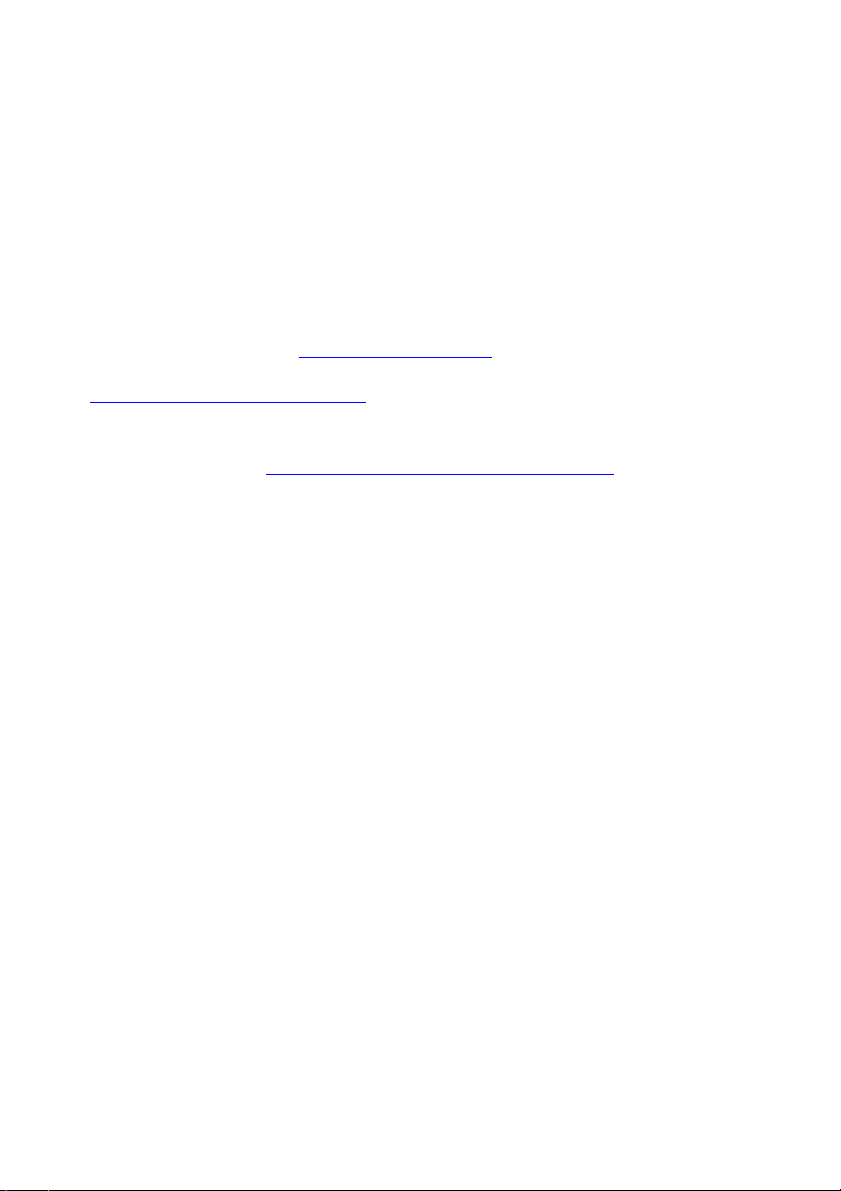
Le felicitamos por la compr
producto Fujitsu.
a de un innovador
Encontrará la información más actualizada sobre nuestros productos, consejos y
actualizaciones en Internet: "
Puede encontrar actualizaciones de los controladores en la página web:
http://support.ts.fujitsu.com/download"
"
Si tiene alguna consulta técnica póngase en contacto con:
• nuestra línea directa de asistencia al cliente (Hotline/Service Desk) (véase la lista Service
Desk o en Internet: "
• su distribuidor
• su punto de venta
Que disfrute de su nuevo sistema Fujitsu.
http://www.fujitsu.com/fts/"
http://support.ts.fujitsu.com/contact/servicedesk")
Page 3

Page 4
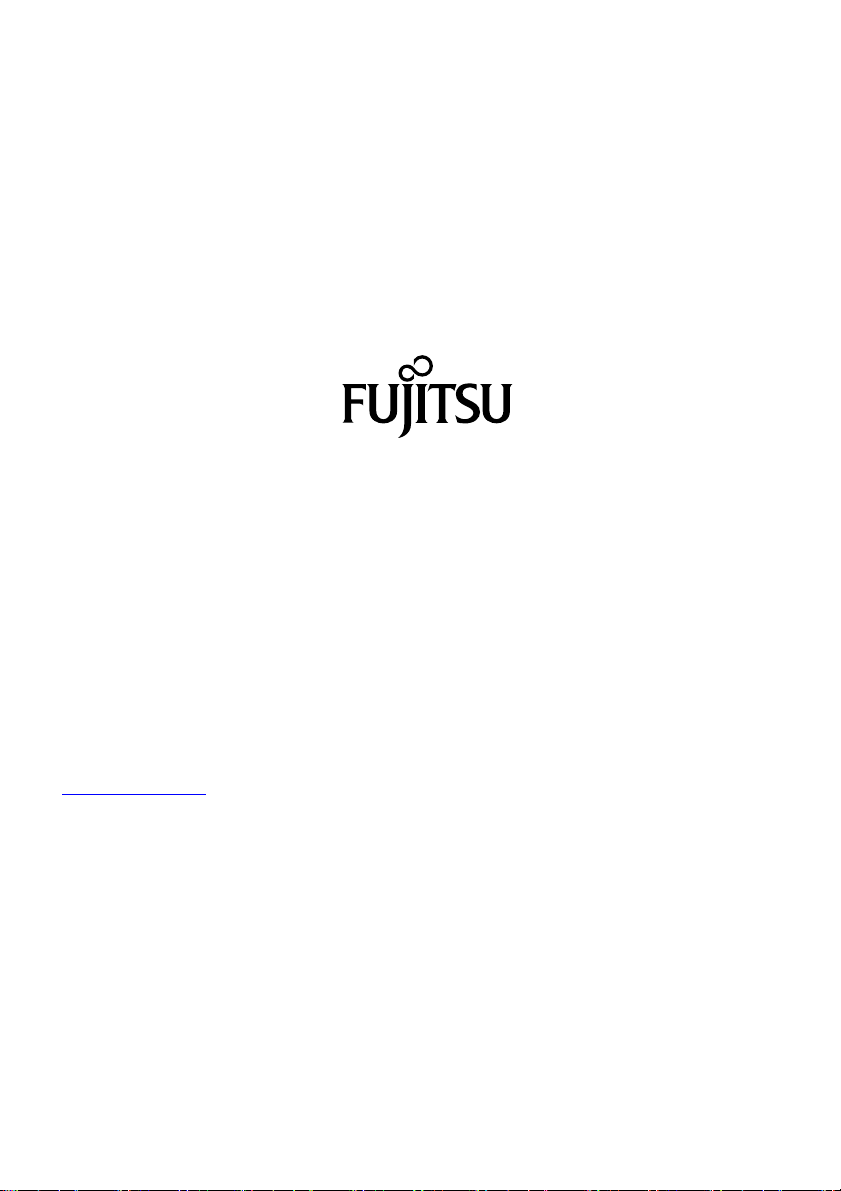
Publicado por/Dirección de contacto en la UE
chnology Solutions GmbH
Fujitsu Te
Mies-van-der-Rohe-Straße 8
80807 Munich (Alemania)
www.fujitsu.com/fts/"
http://
"
Copyright
u Technology Solutions 2014. R eservados todos los derechos.
© Fujits
Fecha de publicación
02/2014
Nº de pedido: A26391-K395-Z320-1-7819, edición 1
Page 5

FUJITSU LIFEBOOK T904
Manual de instrucciones
Una tecnología innovadora 7
Puertos y elementos de mando 9
Indicaciones importantes 12
Primera puesta en servicio del equipo 16
Manejo del ordenador portátil 20
Funciones de seguridad 62
Conexión de dispositivos externos 84
Desmontaje e instalación de
componentes en caso de avería 90
Ajustes en BIOS Setup Utility 91
Solución de problemas y consejos 94
Características técnicas 104
Indicaciones del fabricante 107
Índice de materias 108
Page 6

Observaciones
La información sobre la descripción del producto se corresponde con las especificaciones de diseño
de Fujitsu y está disponible a efectos comparativos. Los resultados reales pueden variar según otros
factores adicionales. Se reserva el derecho a modificar los datos técnicos sin previo aviso. Fujitsu
no asume ninguna responsabilidad con respe cto a errores técnicos, de redacción o de omisión.
Marcas
Fujitsu y el logotipo de Fujitsu y LIFEBOOK son marcas registradas de Fujitsu
Limited o sus filiales en EE.UU. y otros países.
Microsoft y Windows son marcas o marcas registradas de Microsoft
Corporation en EE.UU. y otros países.
Adobe Reader es una marca de Adobe Systems Incorporated.
Sony y Memory Stick son marcas de Sony Electronics, Inc.
Fabricado bajo licencia de DTS Licensing Limited. DTS y el símbolo son marcas
registradas y DTS Boost es una marca de DTS, Inc. El producto contiene software.
© DTS, Inc. Reservados todos los derechos.
Todas las otras marchas mencionadas en esta documentación son propiedad
de sus respectivos propietarios.
Copyright
No se autoriza la copia, reproducción o traducción de ninguna sección de esta
publicación sin la autorización expresa por escrito de Fujitsu.
No se autoriza el almacenamiento ni la transmisión del contenido de ninguna sección de
esta publicación sin la autorización expresa por escrito de Fujitsu.
Page 7

Contenido
Contenido
Unatecnologíainnovadora ............................................................. 7
Informaciónadicional .................................................................... 7
Convenciones tipográficas ............................................................... 8
Puertos y elementos de mand
Indicaciones importantes . . . ........................................................... 12
Indicacionesdeseguridad ............................................................... 12
Indicaciones de seguridad adicionales para equipos con módulos de radio . . . . .............. 13
Ahorro de energía . ...................................................................... 13
Ahorro de energía con Windows . . . ................................................... 13
De viaje con el ordenador portátil . . ....................................................... 14
Antes de iniciar elviaje .............................................................. 14
Transporte del ordenador portátil . . ................................................... 14
Limpieza del ordenador portátil ........................................................... 15
Primera pu esta en s
Desembalaje y ver
Selección del emp
Conexión del adap
Primera conexió
Manejo delordenador portátil .......................................................... 20
Indicadores de estado . .................................................................. 20
Apertura del ordenador portátil ........................................................... 22
Encendido del ordenador portátil . . ....................................................... 23
Programación del interruptor de encendido/apagado . . . . . . ............................. 23
Utilización variable del ordenador portátil . . . . . ............................................ 24
De ordenador portátil a Tablet PC . ................................................... 24
Orientación de lapantalla (formato vertical uhorizontal) ................................ 26
De Tablet PC a ordenador portátil . ................................................... 27
Apagado del ordenador portátil ........................................................... 28
Cierre d el ordenador portátil . . ........................................................... 29
Reconocimiento de escritura . . ........................................................... 29
Pantalla decristal líquido ................................................................ 30
Sensor deluzambiente .............................................................. 30
Uso del equipo comoTablet PC .......................................................... 31
Utilización de los dedos .............................................................. 31
Utilización del lápiz óptico ............................................................ 35
Uso del equipo como ordenador portátil ................................................... 38
Clickpad yteclas del Clickpad ........................................................ 38
Teclado ................................................................................ 40
Bloque numérico virtual .............................................................. 42
Configuración regional yde idioma ................................................... 42
Combinaciones de teclas ............................................................ 43
Teclasde Tablet PC ..................................................................... 45
Webcam ............................................................................... 46
Batería ................................................................................. 47
Carga, conservacióny mantenimientodelabatería .................................... 47
Desmontajey montaje delabatería .................................................. 48
Utilización de las funciones de ahorro de energía . . ........................................ 51
Tarjetas dememoria .................................................................... 52
ervicio delequipo ..................................................
ificación del equipo . ...................................................
lazamiento ............................................................
tador dered ...........................................................
n del equipo . . ...........................................................
o ........................................................
16
16
17
17
18
9
Fujitsu 3
Page 8

Contenido
Formatos compatibles ............................................................... 52
Inserciónde latarjeta dememoria .................................................... 52
Extraccióndelatarjeta de memoria ................................................... 52
Altavoces y micrófonos . . ................................................................ 53
Tarjeta SIM ............................................................................. 54
Instalacióndelatarjeta SIM .......................................................... 54
Extraccióndelatarjeta SIM .......................................................... 54
Módulos deradio opcionales Wireless LAN/Bluetooth/UMTS/LTE ........................... 55
Conexión y desconexión de los módulos de radio . . . . .................................. 55
Configuracióndelacceso WLAN ..................................................... 55
Acceso mediante UMTS/LTE ......................................................... 56
Ethernet yLAN ......................................................................... 56
Su replicador de puertos (opcional) . . . . . . ................................................. 57
Puertos delreplicadordepuertos ..................................................... 57
Colocacióndelreplicador depuertos .................................................. 58
Conexión del ordenador portátil al re plicador de puertos . . .............................. 59
Encendido del ordenador portátil mediante e l replicador de puertos . . . ................... 60
Desconexión del ordenador portátil mediante el replicador de puertos ................... 60
Desacoplamiento del ordenador portátil del replicador de puertos . . . . ................... 61
Funciones deseguridad ............................................................... 62
Cuadro s inóptico de las funciones de seguridad . . ......................................... 63
Configuración del lector de huellas dactilares . ............................................. 64
Utilización del Security Lock ............................................................. 64
Configuración enelBIOS Setup Utility delaprotección por contraseña ...................... 65
Protección del BIOS Setup Utility (contraseñas de supervisor y de usuario de disco
duro) ............................................................................... 65
Protecciónporcontraseña delarranque del sistemaoperativo .......................... 67
Protecciónporcontraseña para el disco duro .......................................... 67
Lector detarjetas SmartCard ............................................................ 69
Introducción de la tarjeta SmartCard .................................................. 69
SmartCard SystemLock (opcional) ........................................................ 70
Permisos deacceso de las tarjetasSmartCard ........................................ 71
Grupos de usuarios detarjeta SmartCard ............................................. 71
InstalacióndeSystemLock ........................................................... 73
Configuración del primer equipo del grupo de usuarios o de un equipo individual para
SystemLock ........................................................................ 73
Agregar un equipo a un grupo de usuarios . . . ......................................... 76
Ejecuciónde funciones deadministrador .............................................. 78
F4
Asignación de permiso de acceso remoto –
...................................... 80
Encendido del equipo con SystemLock . . . ............................................. 81
F2
Abrir BIOS Setup
............................................................... 81
Modificación delPIN ................................................................. 81
Desinstalación de SystemLock ....................................................... 81
Mensajes deerror ................................................................... 82
Utilización de la función deseguridad delasteclas de Tablet PC ............................ 82
Asignación de la contraseña de supervisor . . . ......................................... 82
Asignación de la contraseña de usuario . . ............................................. 82
Introducción de contraseñas a través de las teclas de Tablet PC . . . . . ................... 83
Trusted Platform Module - TPM (según equipo) . . . ......................................... 83
ActivacióndelTPM .................................................................. 83
Desactivación del TPM .............................................................. 83
Conexión dedispositivosexternos ..................................................... 84
4 Fujitsu
Page 9

Contenido
Puerto HDMI ........................................................................... 85
Conexión de un monitor externo al replicador de puertos . . . . . . ............................. 86
Conexión de dispositivos USB ........................................................... 87
Puerto USBconfunción de carga (Anytime USB charge) ............................... 88
Desconexión s egura de dispositivos USB . ............................................ 88
Puerto paraauriculares .................................................................. 89
Desmontaje e insta lación de componentes en caso de avería . . ......................... 90
Ajustes en BIO S Setup Utility . . . ....................................................... 91
Arranque deBIOS Setup Utility .......................................................... 91
Manejo de BIOS Setup Utility . ........................................................... 92
Finalización de BIOSSetup Utility ........................................................ 92
Exit Saving Changes - Guardar modificaciones y finalizar el BIOS Setup Utility .......... 92
Exit Discarding Changes – Rechazar las modificaciones efectuadas y finalizar el BIOS
Setup Utility ......................................................................... 92
Load Setup Defaults – Aceptar los aju stes estándar .................................... 92
Discard Changes – Rechazar las modificaciones efectuadas sin salir del BIOS Setup
Utility ............................................................................... 93
Save Changes – Guardar las modi ficaciones efectuadas sin salir del BIOS S etu p Utility
..................................................................................... 93
Save Changes and Power Off ....................................................... 93
Solución deproblemas yconsejos ..................................................... 94
Solución deproblemas .................................................................. 94
La hora o la fecha del ordenad or portátil no son correctas . . . . . ............................. 95
El indicador de batería no está encendido ................................................. 95
Solo se escriben cifras al pulsar determinadas teclas . . .................................... 95
La pantalla de cristal líquido del ordenador portátil permanece oscura . . ..................... 95
La visualización en la pantalla de cristal líquido del ordenador portátil no es nítida . . .......... 96
El monitor externo permanece oscuro . ................................................... 96
Lavisualización en elmonitor externo es inestable ono aparece ........................... 97
El cursor no sigue los movimientos del lápiz óptico con fluidez .............................. 97
Las e ntrada s con el lápiz óptico no funcionan . ............................................ 97
El ordenador portátil no arranca tras el encendido . ........................................ 98
El ordenador portátil no funciona . . ....................................................... 98
Laimpresora noimprime ................................................................ 99
Nofunciona lacomunicaciónporradio con una red ........................................ 99
Labatería sedescarga condemasiada rapidez ............................................ 99
No se reconoce el lector de tarjetas SmartCard ............................................ 100
Se ha olvidado el PIN de la tarjeta SmartCard . ............................................ 100
Pérdida detarjeta SmartCard ............................................................ 100
Se ha extraviado la tarjeta SmartCard de usuario y/o supervisor . . ......................... 101
Mensaje deerror acústico ............................................................... 101
Mensaje de error en la pantalla . . . ....................................................... 102
Características técnicas ............................................................... 104
Ordenador portátil . ...................................................................... 104
Replicador de puertos (opcional) . . ....................................................... 105
Batería ................................................................................. 106
Adaptador de red para uso con el ordenador portátil y el replicador de puertos . .............. 106
Indicaciones del fabricante . . ........................................................... 107
Eliminaciónyreciclaje ................................................................... 107
Fujitsu 5
Page 10

Contenido
Declaraciones de conformidad (Declarations of Conformity) . . .............................. 107
Marca CE .............................................................................. 107
Índice dematerias ..................................................................... 108
6 Fujitsu
Page 11

Una tecnología innovadora
Una tecnología innovadora
... junto con un diseño ergonómico hacen de su equ ipo un equipo fiable y fácil de usar.
El equipo arranca con rapidez, está listo para utilizarse de inmediato y ofrece una autonomía
muy considerable gracias a la elevada capacidad de la batería.
Con la sencilla utilidad "BIOS Setup Utility" podrá controlar el hardware de su ordenador
portátil y proteger mejor su sistema de un acceso no autorizado, siempre y cuando
utilice las potentes prestaciones de la contraseña.
Puede encontrar informa ción sobre los puertos y elementos de mando de su ord enador
portátil en el capítulo "
Puertos y elemen tos de mando", Página 9.
Información adicional
Los controladores de Windows para su equipo se encuentran en nuestra
página de Internet. Este equipo no tiene soporte de fábrica para otros sistemas
operativos. Fujitsu Technology Solutions no asume ninguna responsabilidad
derivada del uso de otros sistemas operativos.
Las parte s de este manual relativas al softw are se refieren a los productos
de Microsoft, si forman parte del suministro.
Tenga en cuenta las instrucciones del fabricante al instalar otros productos de software.
Fujitsu 7
Page 12

Una tecnología innovadora
Convenciones tipográficas
Identifica indicaciones que deben tenerse en cuenta . Si no las observa,
puede poner en peligro su vida, deteriorar el dispo sitivo o sufrir una pérdida
de datos. La garantía vencerá, si se daña el dispositivo por no observar
estas indicaciones
Destaca información importan te para el correcto manejo del dispositivo
►
Este tipo de
letra
Este tipo de
letra
Este tipo de letra
"Estetipodeletra"
Tecla
Este tipo de letra marca conceptos y textos que deben acentuarse o re saltarse, p. ej.: No
Señala una operación que
Señala un resultado
marca las entradas que
diálogo de un program
(Name123) o una o rde
marca la información que da un programa en pantalla, p. ej.: La
instalación ha concluido
marca
• textos de los bot
• Nombres de programas o archivos, p. ej. Windows o setup.exe.
marca
• referencias a otra s secciones, p. ej."Indicaciones de seguridad"
• Referencias a una fuente de información externa, p. ej., una
dirección de una página web: Para más información remítase a
http://www.fujitsu.com/fts/"
"
• nombres de CD, DVD y denominaciones y títulos de otros
materiales, como p. ej.: "CD/DVD Drivers & Utilities" o el manual
"Seguridad/Normativa"
indica una tecla del teclado, p. ej.:
apagar el dispositivo
debe realizar
se efectúan con el teclado en el cuadro de
a o en una línea de comando, p. ej. su contraseña
n para iniciar un programa (start.exe)
ones de los programas, p. ej.: Haga clic en Guardar.
F10
8 Fujitsu
Page 13

Puertos y elementos de mando
Puertos y elementos de mando
En este capítulo se muestran los diferentes componentes de hardware de su equipo. Aquí
obtendrá una visión general de los indicadores y los pue rtos del equipo. Familiarícese
con estos elementos antes de trabajar con el equipo.
Ordenador portátil abierto
1
2
3
1
8
4
7
1=Micrófono
2 = WebCam
3 = LED de WebCam
4=TeclaW
Fujitsu 9
indows
6
5 = Sensor de luz ambiente
6 = Clickpa
7 = Teclas del Clickpad
8 = Lector
d
de hu ellas dactilares
5
Page 14

Puertos y elementos de mando
Lado izquierdo
1 2 3 4 5
1 = Conector hembra de
continua (D C IN)
2 = Dispositivo Security Lock
3 = Puerto USB con fun
(Anytime USB cha
Lado derecho
tensión
ción de carga
rge, USB 3.0)
1 2 3 4 5
1 = Puerto para auriculares
2 = Puerto USB 3.0
3 = Puerto HDMI
4 = Interruptor de conexión/desconexión
6
4 = Ranura para tarjet
5 = Lector de tarjetas SmartCard
6 = Indicadores de es
5 = Indicador de funcionamiento
6 = Puerto LAN (extraíble)
7 = Anilla para la correa del lápiz óptico
8 = Ranura para lápiz óptico
as de memoria
tado
7
6
8
10 Fujitsu
Page 15

Parte inferior
Puertos y elementos de mando
1
2
3
1 = Altavoces
2 = Compartimiento de la batería con ranura
para tarjetas SIM debajo de la ba tería
3
4
3 = Dispositiv
4 = Conector para replicador de puertos
o de desbloqueo de la batería
1
Fujitsu 11
Page 16

Indicaciones importantes
Indicaciones importantes
IndicacionesimportantesIndicaciones
Indicaciones de seguridad
IndicacionesdeseguridadIndicaciones
En este capítulo encontrará las instrucciones de seguridad que debe te ner
en cuenta para utilizar este ordenador portátil. Las otras indicaciones le
proporcionan información útil sobre su ordenador portátil.
Es imprescindible que te
"Seguridad/Normativa"
Tenga en cuenta los apar
con este símbolo al lado
Al enchufar y desenchu
correspondientes en
Observe las indicac
capítulo "
en servicio del equ
por primera vez y po
Al limpiar el equi
"
Limpieza del ord
Observe las indi
deradioenelma
Tenga en cuenta
de componente
Caracter
caciones de seguridad adicionales para equipos con módulos
s en caso de avería", Página 90.
nga en cuenta las indicaciones de seguridad del manual
y las indicaciones de seguridad siguientes.
tados del manual que aparezcan m arcados
.
far los cables, tenga en cuenta las indicaciones
este manual de instrucciones.
iones referidas a las condiciones ambientales en el
ísticas técnicas", Página 104 y el cap ítulo "Primera puesta
ipo", Página 16, antes de conectar su ordenador po rtátil
nerlo en funcionamiento.
po, tenga presente las indicaciones del apartado
enador portátil", Página 15.
nual "Seguridad/Normativa".
las indicaciones del capítulo "
Desmontaje e instalación
Este ordenador portátil responde a las normas de seguridad correspondientes para
equipos de tecnologías de la información. Si tiene dudas sobre el entorno previsto
para el ordenador portátil, póngase en contacto con su pun to de venta o con nuestra
línea directa de asistencia al cliente (Hotline/Service Desk).
12 Fujitsu
Page 17

Indicaciones importantes
Indicaciones de seguridad adic
ionales para
equipos con módulos de radio
MóduloderadioWireless LANBluetooth,indicacionesdeseguridad
Si en su ordenador portátil se e
LAN, Bluetooth, UMTS, LTE), s
de seguridad al manejar su ord
• Apague los módulos de radio
• Apague los módulos de radio cuando se encuentre en un hospital, en una sala de
operaciones o e n la proximidad de algún equipo electrónico médico . La transmisión de
ondas de radio puede afectar al funcionamiento de los equipos médicos.
• Desconecte los módulos d
un entorno con riesgo de
las ondas radioeléctri
Podrá encontrar info
en el apartado "
ncuentra integrado algún módulo de radio (Wireless
erá necesario que observe las siguientes indicaciones
enador portátil:
cuando se encuentre en un avión o viaje con el coche.
e radio si lleva el equipo a las cercanías de gases inflamables o de
explosión (p. ej., una gasolinera, un taller de barnizado), y a que
cas transmitidas pueden originar una explosión o un incendio.
rmación sobre la conexión y desconexión de los módulos de radio
ión y desconexión de los módulos de radio", Página 55
Conex
Ahorro de energía
IndicacionesEnergíaAhorrodecorriente
Apague el ordenador portátil si no lo va a utilizar. Apague los c omponente s periféricos
que tenga conectados si no los está utilizando. El ordenador portátil consumirá menos
energía si utiliza las funciones de ahorro de energía. Así podrá también trabajar más
tiempo con su ordenador portátil antes de tener que cargar la batería.
Aumentará el aprovechamiento de la energía y reducirá la carga sobre el medio
ambiente. Ahorrará gastos y protegerá el medio ambiente.
Ahorro de ene
► Utilice las funciones de ahorro de energía disponibles (véase el capítulo "Utilización
de las funciones de ahorro de energía", Págin a 51).
Fujitsu 13
rgía con Windows
Page 18

Indicaciones importantes
De viaje con el ordenador portátil
ManejoduranteelviajeIndicacionesTrans porteOrdenadorportátil
Observe las siguientes indicaciones cuando transporte su ordenador portátil.
Antes de iniciar el viaje
► H aga copias de seguridad de los datos más importantes del disco duro.
OrdenadorportátilViaje,ordenadorportátil
► D esconecte el módulo de r
el tráfico de datos median
parte no autorizada tamb
adio como medida de seguridad para los datos. E n
te conexión inalámbrica es posible que una tercera
ién pueda recibir datos.
En la do cume ntación de s
sobre la activación de
u módulo de radio encontrará información
l cifrado de datos.
► Si desea utilizar su ordenador portátil durante un vuelo, consulte primero al
personal de la línea aérea si esto está permitido.
Si viaja a otro país
► Si viaja al extranjero, asegúrese de que el adaptador de red puede operar con la tensión
de red local. S i esto no fuese posible, adquiera el adaptador de red apropiado para
su ordenador portátil. ¡No utilice ningún otro convertidor de tensión!
► C omprue be que la tensión local de red y el cable de alimentación sean compatibles. Si no
fuera el caso, compre un cable de alimentación que cumpla las normas locales.
► In fórmese en la autoridad correspondiente del país si puede utilizar allí su ordenador portátil
con el componente de radio instalado (véase también "
Transporte d
el ordenador portátil
No exponga el ordenador portátil a vibraciones fuertes ni a temperaturas extremas
(p. ej., exposición a la luz solar directa en el vehículo).
► Si su equipo dispone de una unidad óptica, extraiga todos los soportes de
datos (p.ej., CD o DVD) de las unidades.
TransporteOrdenadorportátil
► Apa gue el ordenador portátil.
► D esenchufe los cables de alimentación del adaptador de red y de los
dispositivos externos de las cajas de enchufe.
► D esenchufe el cable del adaptador de red y los cables de datos de todos los dispositivos externos.
► C ierre la pantalla de cristal líquido.
► U tilice para el transporte una bolsa p ara ordenador portátil adecuada que
ofrezca suficiente protección contra golpes.
Marca CE", Página 107).
14 Fujitsu
Page 19

Limpieza del ordenador portátil
Solamente un técnico de servicio autorizado puede limpiar el interior de la caja.
Utilice únicamente productos de limpieza especiales para ordenadores. Los productos
de limpieza domésticos y los abrillantadores pueden dañar la rotulación del teclado
y del ordenador portátil, la pintura, o el propio ordenador portátil.
Evite que penetre líquido en el interior del ordenador portátil.
¡La pantalla de cristal líquido es muy delicada y p uede rayarse! Limpie la superficie
de la pantalla con un paño muy suave, ligeramente humedecido.
Indicaciones importantes
► Apague el ordenador por
LimpiezaIndicacionesOrdenadorpor tá tilTecladoClickpadPantalladecristallíquidoPantallaCrystalView
► Para evitar conexiones accidentales del equipo, desenchufe el cable de alimentación
del adaptador de red de la caja de enchufe y extraiga la batería (véase el capítulo
Desmontaje y montaje de la batería", Página 48).
"
Para la limpieza de la super ficiedelacajaessuficiente un paño seco. Si la suciedad es mayor,
emplee un paño humedecido en agua con un detergente suave y bien escurrido.
Utilice paños desinfectantes para limpiar el teclado y Clickpad en caso necesario.
Evite que entre humedad en el interior del equipo.
tátil.
Fujitsu 15
Page 20

Primera puesta en servicio del equip
o
Primera puesta en servicio del
PrimerapuestaenservicioPuestaenserv icio
El equipo se suministra con la batería en el compartimiento de la batería o en los accesorios. La
batería deberá estar cargada si quiere utilizar el equipo en el modo de servicio con batería.
La batería se encarga de abastecer el equipo con la energía necesaria cuando este se
utiliza en el modo de servicio móvil. La autonomía puede aumentarse si se aprovechan
las funciones disponibles para el ahorro de energía.
La inform ación sobre la conexión de dispositivos externos (p. ej., ratón, impresora) al
equipo se encuentra en el Manual de instrucciones del equipo.
Desembalaje y
Tenga en cuenta el capítulo "Indicaciones importantes", Página 12.
Si su equipo incluye un sistema ope rativo Windows, los controladores de hard ware
necesarios y el software suministrado ya están preinstalados.
Conecte el equipo a la red mediante el ada ptador de red antes de encenderlo por
primera vez; véase "
red debe estar conectado durante todo el proceso de instalación.
La primera vez que se enciende el equipo se ejecuta una comprobación
del sistema. Pueden aparecer distintos mensajes. La pantalla puede
apagarse o parpadear brevemente.
Siga las instrucciones en pantalla.
No apague en ningún caso el equipo durante la primera puesta en servicio.
Conexión del adaptador de red", P ágina 17. El adaptador de
verificación del equipo
Si detecta daños causados por el t ransporte, informe inmediatamente a su distribuidor.
equipo
► D ese mbale todos los elementos.
EmbalajeTransporte
► Verifique e
16 Fujitsu
l equipo y cerciórese de que no se han producido daños visibles debidos al transporte.
Guarde el
transpor
material de embalaje original por si lo necesita para
tar nuevamente el equipo.
Page 21
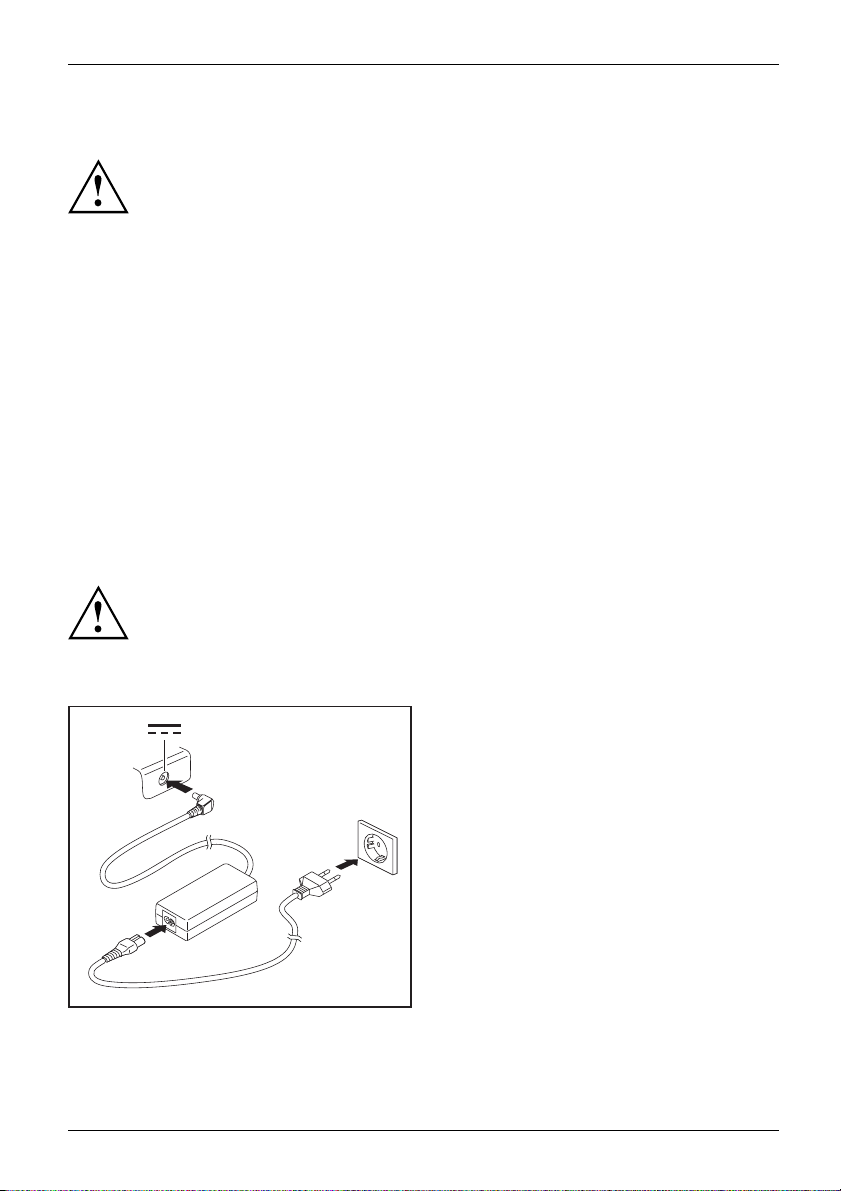
Primera p uesta en servicio del equip
Selección del emplazamiento
SeleccióndelemplazamientoEquipoAdaptadordered
Antes de instalar el equipo, se debe elegir un lugar adecuado para
colocarlo. Para ello, siga estas las indicaciones:
• No coloque bajo ninguna circunstancia ni el equipo ni el adaptador de red sobre
una superficie sensible al calor. Dicha superficie podría resultar dañada.
• El equipo no debe colocarse nunca sobre una superficie blanda (p. ej.,
alfombras, muebles tapizados o camas). Esto puede bloquear la ventilación
y consecuentemente originar daños por sobrecalentamiento.
• La parte inferior del equipo se calienta durante el servicio normal.
Un contacto prolongado con la piel puede llegar a ser desagradable
o incluso provocar quemaduras.
• Coloque e l equipo sobre una superficie plana, estable y antideslizante.
Tenga en cuenta que los pies de goma del eq uipo pueden dejar
marcas e n superficies delicadas.
• Para garantizar una ventilación adecuada, debe guardarse un espacio libre mínimo
de 100 mm/3,97 pulgadas alrededor del equipo y del adaptador de red.
• No cubra nunca las ranuras de ventilación del equipo.
• No exponga el equipo a co ndiciones ambientales extremas. Proteja el
equipo de la humedad, el polvo y el calor excesivo.
Conexión del adaptador de red
PreparaciónparaelservicioAdaptadordered
Tenga en cuenta las indicaciones de seguridad incluidas en el
manual "Seguridad/Normativa".
El cable de alimentación adjunto satisface las normas del país donde ha
sido comprado el equipo. Asegúrese de que el cable de alimentación está
homologado en el país donde desea utilizarlo.
o
► Enchufe el cable de alimentación (1)
al adaptador de red.
► Enchufe el cable de alimentación (2)
a una toma de corriente.
3
► Con ecte el cable del adaptador de
red (3) al conector hembra de tensión
continua (DC IN) del equipo.
2
1
Fujitsu 17
Page 22

Primera puesta en servicio del equip
o
Primera conexión del equipo
Primeraconexión
Con el fin de facilitarle la puesta en servicio del equipo, el sistema operativo
está preinstalado e n el disco duro.
En equipos con interruptor de conexión/desconexión para los módulos de radio:
Antes de encender el equipo, deslice el interruptor de conexión/desconexión
para los módulos de radio a la posición "ON".
Cuando encienda por primera vez el equipo, el software preinstalado se instalará
yconfigurará definitivamente. Como esta operación no debe interrumpirse, debería
calcular un tiempo suficie nte y conectar el equipo a la red mediante el adaptador de red.
Durante la instalación,
cuando sea requerido exp
el equipo solo debe arrancarse de nuevo
lícitamente.
1
► D esp lace el interruptor de encendido/apagado (1) hacia la derecha para
encender el ordenador portátil.
erruptor de encendido/apagado vuelve automáticamen te a su posición original.
El int
► D urante la instalación siga las instrucciones que aparecerán en la pantalla.
18 Fujitsu
Page 23

Primera p uesta en servicio del equip
Si en su equipo hay instalado un sistema operativo Windows, puede
encontrar más información sobre el sistema, así como controladores,
programas de ayuda, actualizaciones, manuales, etc., en el equipo o en
Internet en "
En Internet, en "
http://www.fujitsu.com/fts/support/".
http://windows.microsoft.com" puede encontrar información y
ayuda sobre las funciones del sistema operativo Windows.
o
Fujitsu 19
Page 24

Manejo del ordenador portátil
Manejo del ordenador portátil
Manejo,ordenadorportátilOrdenadorportátil
En este capítulo se explican los principios del manejo de su ordenador portátil. Información
sobre la conexión de dispositivos externos (p. ej., ratón, im presora ) se encuentran en
el capítulo "
Indicadores de estado
IndicadoresdeestadoSímbolos
Los indicadores de est
de corriente, las uni
Conexión de dispositivos externo s", Página 84.
Tenga en cuenta las indicaciones del capítulo "Indicaciones importantes", Página 12.
ado proporcionan información sobre el estado del suministro
dades, las funciones del teclado, etc.
20 Fujitsu
Page 25

Indicador de
estado Descripción
Indicador BloqN um
El indicador está encendido: se ha pulsado la tecla
virtual está activado. Es posible introducir los caracteres que se encuentran
en la parte superior derecha de las teclas.
Indicador BloqMayú s
El indicador está encendido: se ha pu lsado la tecla de mayúsculas. Toda s las
letras se escriben en mayúsculas. En las teclas dotadas de varios caracteres,
se introducirá el carácter superior izquierdo.
Indicador de desplazami
El indicador está encen
BloqDespl
Indicador de funcionamiento
• El indicador está encendido: el ordenador portátil está encendido.
• El indicador parpadea: el ordenador portátil se encuentra en el modo
Sleep (Save-to-RAM).
• El indicador está apagado: el ordenador portátil está apagado o en el
modo Save-to-Disk.
Indicador de carga de la batería/conexión de red
El nivel de carga de la ba tería se indica mediante el indicador de batería.
Con el adaptador de red conectado:
• El indicador se enciende en blanco: La batería está cargada.
• El indicador está encendido en naranja: La batería se está cargando.
• El indicador parpadea en naranja: El adaptador de red está conectado,
pero la batería no puede cargarse porque está de m asiado caliente o
demasiado fría para cargarse. El proceso de carga continuará en cuanto
la temperatura de la batería se encuentre dentro de los límites permitidos.
• El indicador está apagado: El sistema está en modo de funcionamiento
con batería y el adaptador de red no está conectado.
Indicador de batería
El indicador de batería indica la carga de la batería montada.
• El indicador se enciende en blanco: la carga de la batería se encuentra
entre el 51% y el 100%.
• El indic
encuent
• El indicador e stá encendido en rojo: la carga de la batería se encuentra
entre el 0% y el 12%.
•Elind
bater
• El indicador parpadea en rojo: la batería está defectuosa
•Elin
Manejo del ordenador portátil
Num
. El bloque numérico
ento (BloqDespl)
dido: Se h a pulsado la combinación de teclas
.Elsignificado varía se
gún el programa de aplicación.
ador está encendido en naranja: la carga de la batería se
ra entre el 13% y el 50%.
icador parpadea en naranja: se está comprobando la carga de la
ía (cuatro segundos después de montar la batería).
dicador está apagado: la batería no está instalada.
FN
+
Fujitsu 21
Page 26

Manejo del ordenador portátil
Indicador de
estado Descripción
Indicador de unidad
El indicador está en cen dido: Se accede a la unidad de disco duro.
Indicador de m ódulos de radio
• El indica dor está encendido: Los módulos de r adio están conectados.
• El indicador está apagado: Los módulos de radio están desconectados.
Apertura del ordenador p
► Le van te la pantalla de cristal líquido.
ortátil
22 Fujitsu
Page 27

Encendido del ordenador portátil
Ordenadorportátil:encendidoIndicadordefuncionamientoTeclaSuspend/Resume
Manejo del ordenador portátil
1
► Desplace el interruptor de encendido/apagado (1) hacia la derecha para
encender el ordenador portátil.
El interruptor de encendido/apagado vuelve au tomáticamente a su posición original.
El interruptor de conexión/desconexión permanece iluminado mientras el sistema está conectado.
Programación del interruptor de encendido/apagado
Es posib
Fujitsu 23
le programar el interruptor de encendido/apagad o:
Sistema operativo Menú
Windows 7
Windows 8.1
e ha asignado una contraseña es necesario introducirla cuando el sistema lo
Si s
icite para que arranque el sistema operativo. Encontrará más información al
sol
specto en el apartado "
re
Funciones de seguridad", Página 62.
Inicio - (Configuración) - Panel de control - Sistema
y seguridad - Opciones de energía
Escritorio de Windows 8.1 - Panel de control Hardware y sonido - Opciones de energía
Page 28

Manejo del ordenador portátil
Utilización variable del ordenador portátil
Para su trabajo diario, si lo desea, podrá utilizar el ordenado r portátil como
Tablet PC o como ordenador portátil.
¡Tenga en cuenta que la pantalla no se puede girar completamente sobre su propio
eje! No siga girando la pantalla en cuanto perciba una resistencia. La garantía no
cubre los daños que se puedan producir por un giro incorrecto de la pantalla.
De ordenador portátil a Tablet PC
► C oloque la pantalla LCD en posición vertical.
24 Fujitsu
Page 29

Manejo del ordenador portátil
► Sujete la pantalla lo más abajo posible por ambos lados. Gire la pantalla en la dirección
de la flecha hacia la izquierda o hacia la derecha. Al principio notará una pequeña
resistencia, luego el giro se realizará fácilmente y sin o frecer resistencia.
► Siga girando la pantalla hasta que alcance 180° y encaje en la bisagra.
Fujitsu 25
Page 30

Manejo del ordenador portátil
► Aho ra cierre la pantalla, de modo que la parte trasera de la pantalla
quede apoyada sobre el teclado.
La pantalla ahora está sujeta firmemente en la posición de Tablet PC.
Orientación d
zontal
ical
delapantalla
Formatohori
Formatovert
Orientación
e la pantalla (formato vertical u horizontal)
Es posible elegir si prefiere utilizar la pantalla orientada en sentido vertical u horizonta l.
Windows 7
Estos ajustes pueden modificarseenelMenúFujitsuoenInicio -(Configuración -)
Panel de c ontrol - Hardware y sonido - Pantalla - Configuración.
Windows 8.1
Esta configuración se puede modificar en Escritorio de Windows 8.1 - Panel de control
- Hardware y sonido - Centro de movilidad de Windows/Girar pantalla.
En la configuración Fujitsu Tablet Controls se encuentran guardados perfiles para las
distintas orientaciones de la pantalla. Estos perfiles e stán ajustados con configuraciones
estándar predefinidas y se pueden modificar según las necesidades del usuario.
Con estos ajustes se configuran tanto el monitor del Tablet PC, como
los monitores externos que haya conectados.
26 Fujitsu
Page 31

Manejo del ordenador portátil
De Tablet PC a ordenador portátil
► Coloque el monitor de pantalla de cristal líquido en posición vertical.
Fujitsu 27
Page 32

Manejo del ordenador portátil
¡Tenga en cuenta que la pantalla no se puede girar completamente sobre su propio
eje! No siga girando la pantalla en cuanto perciba una resistencia. La garantía no
cubre los daños que se puedan producir por un giro incorrecto de la pantalla.
► C oja la pantalla lo más abajo posible por ambos lados y gire la pantalla. El
giro se realiza con facilidad y sin resistencia.
► Siga girando o empujando la pantalla hasta que alcance 180° y encaje en la bisagra.
Apagado del ordenador portátil
Ordenadorportátil
► C ierre todas las aplicaciones y el sistema operativo (véase el "manual del sistema operativo").
► D eslice el interru ptor de encendido/apagado hacia la derecha.
El interruptor de encendido/apagado vuelve automáticamente a su posición original.
28 Fujitsu
Page 33

Cierre del ordenador portátil
Manejo del ordenador portátil
► Cierre la pantalla de cristal líquido hasta notar que encaje.
Reconocimiento de escritura
En la documentación del sistema ope rativo encontrará información más detallada
sobre el reconocimiento de escritura.
El reconocimiento de escritura manual en Windows 7 o Windows 8.1 es compatible
actualmente con los siguientes idiomas:
inglés, alemán, francés, italiano, japonés, coreano, chino (tradicional y simplificado),
holandés, portugués, español, noruego (bokmål y nyorsk), sueco, finlandés, danés, polaco,
rumano, serbio (cirílico y latino), catalán, ruso, checo y croata.
En Windows 8.1 se puede ajustar el idioma deseado en Panel de control – Reloj, idioma y región – Idioma.
Fujitsu 29
Page 34

Manejo del ordenador portátil
Pantalla de cristal líquido
PantalladecristallíquidoIndicaciones
Los ordenadores portátiles de Fujitsu incorporan pantalla de cristal líquido (TFT) de
alta calidad. Estas pantallas se fabrican, por motivos técnicos, con una resolución
específica. Una representación óptima y nítida solo puede ser garantizada con la resolución
específica para la pantalla correspondiente. Una resolución de pantalla que difiera de
la especificación puede provocar una representación borrosa.
La resolución de la pantalla de su ordenador portátil viene configurada correctamente de fábrica.
Dadas las actuales técnicas de producción, no se puede garantizar una visualización en pantalla
totalmente libre de errores. Se puede dar el caso de la existencia de algunos píxeles (elementos
de imagen) permanentemente claros u oscuros. El número máximo permitido de píxeles
defectuosos se determina mediante la norma internacional ISO 9241-307 (clase II).
Ejemplo:
Una pantalla con una resolución de 1280 x 800 tiene 128 0 x 800 = 1 024 000 píxeles. Cada
píxel se compone de tres subpíxeles (rojo, verde y azul), de forma que suman cerca de
3 millones de subpíxeles. La norma ISO 9241-307 (clase II) solo permite que estén dañados
como máximo 2 píxeles claros y 2 oscuros, y adicionalmente 5 subpíxeles claros o 10 oscuros
o una combinación de ambos (1 subpíxel claro equivale a 2 subpíxeles oscuros).
Con una resolución de 1600 x 900 = 1 440 000 píxeles, solo se permite que estén dañados como
máximo 3 píxeles claros y 3 oscuros, y adicionalmente 7 subpíxeles claros o 14 oscuros.
Píxel (= elemento
Subpíxel (= pu
Cluster (= cú
nto de imagen)
mulo de errores)
de imagen)
Un píxel consta de 3 subpíxeles que, por regla general,
son rojo, verde y azul. Un píxel es el elemento más
pequeño que puede crear la funcionalidad completa de la
representación.
Un subpíxel es una estructura interna direccionable por
separado en un píxel (elemento de imagen) que amplía la
función del elemento de imagen.
Un cluster contiene dos o m ás píxeles o subpíxeles
defectuosos en un bloque de 5 x 5 píxeles.
Iluminación de fondo
Las pantallas de cristal líquido funcionan con una iluminación de fondo. El brillo de la luz d e
fondo puede reducirse durante el período de utilización del ordenador portátil. No obstante,
el brillo de su pantalla puede ser configurado de forma individual.
Sincronización de la visualización en la pantalla de crista l líquido y en un monitor externo
Puede encontrar información sobre este tema en el capítulo "
Página 43, en "Conmutación de la visualización en pantalla".
Combinaciones de teclas",
Sensor de luz ambiente
Con el sistema operativo Windows se incluye un sensor de luz ambie nte que se encarga de regular
el brillo de la pantalla dependiendo de las condiciones de luz. Esto hace posible que la legibilidad
siempre sea óptima, al mismo tiempo que permite un funcionamiento más prolongado de la batería.
30 Fujitsu
Page 35

Uso del equipo como Tablet PC
Puede ejecutar las órdenes de la siguiente forma:
• con el lápiz óptico (incluido en el suministro del equipo)
• con los dedos
Utilización de los dedos
Es posible ejecutar det
erminadas órdenes en la pantalla táctil del equipo con los dedos.
Manejo del ordenador portátil
Todo lo que se puede sele
seleccionar o activar
Calibración de Dual
Podrá consultar cómo calibrar el equipo para utilizar la tecnología Dual
Digitizer en el suplemento correspondiente.
Tenga en cuenta lo siguiente: Para la calibración del lápiz óptico y la calibración para el
manejo c on el dedo está disponible un programa de calibración propio. Utilice también
la herramienta de calibración descrita en el suplemento. No realice la calibración para el
manejo con el dedo con la herramienta de calibración para el lápiz óptico.
ccionar o activar con el dedo también se puede
con el lápiz óptico.
Digitizer para el manejo del equipo co n el dedo
Fujitsu 31
Page 36

Manejo del ordenador portátil
Acciones con un dedo
Acción Descripción
Seleccionar objetos (hacer clic con la tecla
izquierda del ratón)
Iniciar programas (hacer doble clic con la tecla
izquierda del ratón)
Desplazar objetos/ventanas (arrastrar
manteniendo pulsada la tecla izquierda del
ratón, Drag&Drop)
Abrir un menú contextual (hacer clic con la tecla
derecha del ratón)
Mover el cursor
► Co n el dedo, toque brevemente una vez
sobre el objeto.
► Co n el ded o, toque brevemente dos veces
seguidas en el icono del programa.
► Sitúe e l dedo sobre el objeto o la ventana,
mantenga la punta del d edo sobre la
pantalla táctil y arrastre el objeto/la ventana
hasta la ubicación deseada.
► Pulse con el dedo sobre el elemento
seleccionado. Mantenga la punta del dedo
presionando la pantalla táctil.
Aparece un menú contextual.
► Co loque un ded
muévaloenlad
oenlapantallatáctily
irección deseada.
32 Fujitsu
Page 37

Acciones con dos dedos
Acción Descripción
Desplazarse
► C oloque dos dedos en la pantalla táctil.
► M ueva el dedo hacia arriba para desplazarse
hacia arriba.
o
► M ueva el dedo hacia abajo para desplazarse
hacia abajo.
Rotar
Manejo del ordenador portátil
► C oloque los dedos pulgares en la pantalla
táctil y gire la imagen con el dedo índice
en el sentido de las agujas del reloj o en
el contrario.
Fujitsu 33
Page 38

Manejo del ordenador portátil
Acción Descripción
Aumentar o reducir la vista
► Co loque dos dedos en la pantalla táctil y
sepárelos para ampliar la vista.
o
► Co loque dos dedos en la pantalla táctil y
júntelos para reducir la vista.
Bloquear menús sensibles al contexto
► Co n dos dedos, toque brevemente dos
veces seguidas en la pantalla táctil.
34 Fujitsu
Page 39

Manejo del ordenador portátil
Utilización del lápiz óptico
Lápizóptico
3
1 = Punta del lápiz óptico
2 = Botón pulsador (= Botón derecho del ratón)
3 = Anilla para correa de lápiz óptico
2
1
Puede utilizar el lápiz óptico sobre su Tablet PC como si se tratara de un lápiz electrónico,
para seleccionar opciones de menú y para navegar por los programas. En los programas con
identificación de escritura, puede introducir texto simplemente escribiendo directamente con el lápiz
óptico sobre la pantalla. También puede utilizar el lápiz óptico como un instrumento de dibujo.
La correa para lápiz óptico forma parte del contenido del suministro que puede fijarse
a la anilla del lápiz óptico y a la anilla del Tablet PC.
Utilice exclusivamente el lápiz óptico suministrado con su Tablet PC. No
utilice como alternativa puntas que no hayan sido desarrolladas especialmente
para su Tablet PC. Sustituya la punta del lápiz óptico si está desgastada.
La garantía no cub re los arañazos de la pantalla.
Al escribir, tenga cuidado de no rayar la superficie de la pantalla (p. ej.,
con la correa del reloj, con una pulsera).
El lápiz óptico del Tablet PC es un instrumento electrónico que puede resultar
dañado si se usa para otros fines que no sean los contemplados en el
uso previsto. Utilice el lápiz óptico con cuidado.
Estas son algunas recomendaciones relativas al uso previsto:
• Absténgase de gesticular con el lápiz óptico en la mano.
• No emplee el lápiz óptico com o apuntador.
• No utilice el lápiz óptico sobre otra superficie que no sea la pantalla del Tablet PC.
• No intente girar el asa del lápiz óptico. El asa sirve para guardar
o extraer el lápiz óptico de su lugar.
• No guarde nunca el lápiz óptico de modo que su peso descanse sobre la punta del
lápiz óptico (p. ej., con la punta hacia abajo en un portalápices). En particular a altas
temperaturas, puede tener consecuencias negativas para el mecanismo del lápiz
óptico que éste descanse con la punta hacia abajo: la punta reacciona entonces
como si estu viera siendo presionada de continuo. Para evitar daños, recomendamos
que guarde siempre el lápiz óptico en el portalápiz cuando no lo esté usando.
El lápiz óptico puede verse afectado por campos electromagnéticos (el cursor tiembla o
da saltos). Podrían existir algunas zo nas en la pantalla en las que el cursor tiemble
ligeramente a pesar de mantener el lápiz óptico firmemente presionado.
Fujitsu 35
Page 40

Manejo del ordenador portátil
La pantalla reacciona a las acciones realizadas con la punta del dedo o el lápiz óptico, cuando
la punta del dedo o el lápiz óptico hacen contacto directamente en la pantalla.
Con el lápiz óptico puede realizar todas las funciones para las que normalmente utiliza un ratón.
El lápiz óptico no soporta las funciones de borrado.
Acción Ratón Lápiz óptico
Seleccionar
opciones de men ú
Iniciar programas Hacer doble clic con el botón izquierdo
Desplazar
objetos/ventanas
Abrir menú
contextual
Desplazar el
cursor
Hacer clic con el botón izqu
ratón.
del ratón.
Arrastrar con el botón izquierdo del
ratón pulsado.
Hacer clic con el botón derecho del
ratón.
-
ierdo del
Pulsar co n la punta del lápi
la opción de menú.
Pulsar dos veces seguidas
brevemente con la punta del
lápiz óptico sobre el icono del
programa.
Colocar la punta del lápiz óptico
directamente sobre el objeto/ventana.
Mantener la punta del lápiz óptico
contra la pantalla. Desplazar el
objeto/ventana.
To car con el lápiz óptico el elemento
deseado y mantener la punta del lápiz
óptico contra la pantalla.
Colocar la punta
directamente so
del lápiz óptico
brelapantalla.
z óptico en
Ajuste del lápiz óptico
Sistema operativo Menú
Windows 7 En Hardware y sonido - Lápiz y dispositivos de entrada en el Panel de control
Windows 8.1 En el escritorio de Windows 8.1 - Panel de control - Hardware y sonido - Lápiz
es posible realizar diferentes ajustes para el lápiz óptico (asignación y
función del botón pulsador).
y entrada táctil es posible realizar diferentes ajustes para el lápiz óptico
(asignación y función del botón pulsador).
Calibración del lápiz óptico
Si su Tab
en su pri
Si su Ta
primer
Reali
el mov
Sistema operativo Menú
Escritorio de Windows
7/Windows 8.1
36 Fujitsu
let PC lleva instalado Windows 8.1, el Tablet PC ya está calibrad o
mera puesta en servicio.
blet PC lleva instalado otro sistema operativo, hay que calibrarlo antes de usarlo por
a ve z con el lápiz óptico, para que reconozca el lápiz óptico con la mayor precisión po sible.
ce siempre una calibración cuando no haya una correspondencia entre
imiento del lápiz óptico y el cursor.
Para calibrar, abra la función Hardware y sonido/Configuración de Tablet PC
en el Panel de control. Debe calibrar el formato vertical y el horizontal.
Page 41

Fijación de la correa para lápiz óptico
Manejo del ordenador portátil
Para evitar que se c
lo sujete con la cor
► Fije al lápiz ópti
► Fije el extremo con el lazo más grande al ordenador portátil.
aiga el lápiz óptico o que se pierda, aconsejamos que
rea para lápiz óptico.
co el extremo con el lazo más pequeño de la correa.
Fujitsu 37
Page 42

Manejo del ordenador portátil
Uso del equipo como ordenador portátil
Clickpad y teclas del C lickp a
Tenga cuidado de que el Clickpad no entre en contacto con suciedad, líquidos o grasa.
ClickpadTeclas
d
No toque nunca el Clickpad con los dedos sucios.
No deposite objetos pesados sobre el Clickpad o sobre sus teclas.
1 = Clickpad
1
2 = Teclas del Clickpad
2
El Clickpad permite mover el puntero por la pantalla.
Las teclas del Clickpad sirven para seleccionar y ejecutar instrucciones. Equivalen
a las teclas de un ratón conven cional.
También es posible desactivar el Clickpad con una combinación de teclas,
para evitar mover accidentalmente el puntero en la pantalla (véase el
capítulo "
Combinaciones de teclas", Página 43).
Desplazamiento del puntero
► D esp lace un dedo sobre el Clickpad.
Clickpad
El puntero se desplaza.
Selección de un objeto
► Mu eva el puntero sobre el objeto deseado.
d
Clickpa
► Toque ligeramente el Clickpad o pulse una vez la tecla izquierda.
El objeto se selecciona.
Ejecución de instrucciones
► Mu eva el puntero sobre el campo deseado.
Clickpad
► Toque ligeramente dos veces el Clickpad o pulse dos veces la tecla izquierda.
La instrucción se ejecuta.
38 Fujitsu
Page 43

Manejo del ordenador portátil
Arrastrado de objetos
► Seleccione el objeto deseado.
Clickpad
► Mantenga pulsada la tecla izquierda y desplace el objeto con el dedo
sobre el Clickpad al lugar deseado.
El objeto se desplaza.
Conexión y desconexión del Clickpad
El Clickpad se puede activar y desactivar con una combinación de teclas;
Combinaciones de teclas", Página 43.
véase "
Fujitsu 39
Page 44

Manejo del ordenador portátil
Teclado
TecladoTecladonuméricoBloquenuméricoTeclas
El teclado está diseñado de modo que estén disponibles todas las funciones
de un teclado extendido. Algunas de las funciones de un teclado extendido se
consiguen con la ayuda de combinaciones de teclas.
La descripción siguiente de las teclas es válida para el sistema operativo W indows. En el
manual adjunto al programa de aplicación se describen otras funciones.
El siguiente gráfico muestra cómo visualizar en la pantalla un carácter de las teclas con varios
caracteres. El ejemplo es válido para cuando la tecla BloqMayús no esté activada.
El teclado de su ordenador portátil está sujeto a un desgaste continuo debido
al uso cotidiano. Especialmente la rotulación del teclado está expuesta
al mayor desgaste. La rotulación del teclado puede desgastarse durante
el período de utilización del ordenador portátil.
La ilustración pueden diferir de su modelo.
Num
+
=
0
=
0
}
}
=
0
=
}
0
+
=
0
}
}
Alt Gr
40 Fujitsu
Page 45

Tecla Descripción
Tecla de corrección (retroceso
La tecla de corre cción borra el c
TecladecorrecciónBackspace(retroceso)
Tecla de tabulador
La tecla de tabulador mueve el cursor hasta el siguiente tope de tabulador.
Tecladetabulador
Tecla de entrada (retorno, en ter, cambio de lín ea, retorno del carro)
La tecla de entrada concluye una línea de instrucciones. Al pulsar la tecla
de entrada, se ejecuta la instrucción introducida.
TecladeentradaRetornoEnterCambiodelínea
Manejo del ordenador portátil
)
arácter s ituado a la izquierda del cursor.
Tecla BloqMayús (Cap
La tecla de mayúscul
modo se escriben tod
varios caracteres s
BloqMayús puede de
TeclademayúsculasBloqMayús
sLock)
as activa el modo de escribir en mayúsculas. En este
as las letras en mayúsculas. En las teclas dotadas de
e i ntroducirá el carácter superior izquierdo. Con la tecla
sactivarse el modo de escribir en mayúsculas.
Tecla de mayúsculas (Shift)
La tecla de mayúsculas sirve para escribir en mayúsculas. En las teclas
dotadas de varios caracteres, se introducirá el carácter superior izquierdo.
TeclademayúsculasShift
Tecla Fn
Fn
La tecla
(véase el capítulo "
TeclaFn
activa la f unción especial de las teclas de varios caracteres
Combinaciones de te clas", Página 43).
Teclas de cursor
Las teclas de cursor mueven el cursor, según la dirección de la flecha hacia
arriba, hacia abajo, hacia la izquierda o hacia la derecha.
TeclasdecursorTeclasdireccionales
TecladeWindows
La tecla de Windows permite cambiar entre la pantalla de inicio y la última
aplicación utilizada.
TecladeWindows
Tecla de menú
La tecla de m en ú activa el menú para la aplicación activada.
Fujitsu 41
Page 46

Manejo del ordenador portátil
Bloque numérico virtual
BloquedetecladonuméricoBloquenuméricovirtualBloqNum
El bloque numérico virtual existe para qu e pueda utiliza r en ciertas aplicaciones las teclas
de un teclado numérico. Se reconocen las teclas del bloque numérico virtual por las
cifras y los símbolos situados en la parte superior derecha de las teclas correspondientes.
Con el bloque numérico virtual activado, es posible introducir los caracteres qu e se
encuentran en la parte superior derecha de las teclas.
La asignación de teclas representada a continuación puede diferir
dependiendo del teclado de su modelo.
1 = Caracteres válidos con la tecla
Num
desactivada
encontrar más información acerca de los indicadores de estado en el
Podrá
ulo "
capít
Indicadores de estado", Página 20.
2 = Caracteres válidos con la tecla
Num
activada
Configuración regional y de idioma
► Ajus te la configuración re gional y de idioma tal y como se describe en
la documentación de su sistema operativo.
42 Fujitsu
Page 47

Manejo del ordenador portátil
Combinaciones de teclas
Combinacionesdeteclas
La descripción de combinaciones de teclas siguiente es válida pa ra los sistemas operativos de
Windows. En otros sistemas operativos y con algunos controladores de dispositivos pueden
estar desactivadas algunas de las siguientes combinaciones de teclas.
En el manual adjunto al programa de aplicación se describen otras combinaciones de teclas.
Las combinaciones de teclas se introducen de la manera siguiente:
► Mantenga presionada la primera tecla de la combinación de teclas.
► Pulse simultáneamente la(s) tecla(s) requerida(s) para la función.
Combinación Descripción
Encendido/apagado de la iluminación de fondo del teclado
Esta combinación de teclas permite encender y apagar la
iluminación de fondo del teclado.
Fn+F2IluminacióndefondodeltecladoIluminacióndefondodel t eclado
Activación/desacti
Con esta combinación
altavoces del orden
Fn+F3AltavocesAltavoces
vación de los altavoces
de teclas puede activar y desactivar los
ador portátil.
Activación/desactivación del ratón y de las teclas del Clickpad
Con esta combinación de teclas puede activar y desactivar el
Clickpad y sus teclas.
Fn+F4ClickpadTeclasdelClickpadClickpad
Módulosderadio
Esta combinación de teclas permite conectar o desconectar los
módulos de radio.
Fn+F5módulosderadio
Disminución d
Conestacombi
pantalla.
ecristallíquido
apantalla
Fn+F6Pantallad
Brillodel
el brillo de la pantalla
nación de teclas puede disminuir el brillo de la
Aumento del brillo de la pantalla
Con esta combinación de teclas puede a umentar el brillo de la
pantalla.
Fn+F7Brillodelapantalla
Disminución del volumen
Con esta combinación de teclas puede disminuir el volumen de
los altavoces integrados.
Fn+F8Volumen
Aumento del volumen
Con esta combinación de teclas puede aumentar el volumen de
los altavoces integrados.
en
Fn+F9Volum
Fujitsu 43
Page 48

Manejo del ordenador portátil
Combinación Descripción
Conmutación de la visualizació
Con un monitor externo conectad
combinación de teclas en q ué pa
La visualización en pantalla p
continuación:
• solo en la pantalla de crist
• simultáneamente en la pantalla de cristal líquido del ordenador
portátil y en el monitor externo
• solo en el monitor extern
Este ajuste es útil si desea una resolución y frecuencia de
repetición de imagen altas en un m onitor externo.
Fn+F10Conmutaciónd elavisualizaciónenpantalla
Cambio entre aplicaciones abiertas
Con esta combinación de teclas podrá alternar entre varias
aplicaciones abiertas.
Alt+Tab
AltCtrl
++
Del
Seguridad de Window
Esta combinación d
Windows/Administ
Strg+Alt+Entf/Ctrl+Alt+Del
Salto de tabulador negativo
Esta combinación de teclas desplaza el cursor hasta el tope de
tabulador anterior.
adornegativo
Shift+TabSaltodetab ul
nenpantalla
o, podrá determinar con esta
ntalla se realizará la visualización.
uede realizarse según se indica a
al líquido del ordenador portátil
o
s/Administrador de tareas
e teclas abre la ventana Seguridad de
rador de tareas.
En las instruc
de teclas con e
ciones de su sistema operativo podrá encontrar las combinaciones
l teclado de Windows.
44 Fujitsu
Page 49

Manejo del ordenador portátil
Teclas de Tablet PC
Su ordenador portátil viene provisto de una tecla Windows y dos teclas de volumen.
+
Tecla Función
Tecla Win dows
Esta tecla corresponde a la función de la tecla de Inicio de Windows del teclado.
Si la tecla se pulsa junto con el interruptor de conexión/desconexión, corresponde
a la función de la combinación d e teclas
Aumentar volumen
+
_
Con esta tecla se aumenta el volumen de los altavoces integrados.
Disminuir volumen
Con esta tecla se disminuye el volumen de los altavoces integrados.
_
Ctrl+Alt+Del
.
Fujitsu 45
Page 50

Manejo del ordenador portátil
Webcam
Webcam
Con la WebCam se puede, dependiendo del software que se utilice, hacer
fotos o grabar vídeos, o participar en chats.
La webcam dispone de un indicador de estado. El indicador de estado se
ilumina cuando la WebCam está activada.
• La calidad de la imagen depende de las condiciones de luz y del software que se utilice.
• La webcam solo se puede utilizar con una aplicación (p. ej., un programa de telefonía
por Internet o un programa de videoconferencia compatible con webcam).
• Al utilizar la webcam procure que no se mueva la base del ordenador portátil.
• La webcam se ajusta automáticamente a las condiciones de iluminación del
momento. Por esta razón, es posible que du rante la adaptación a la iluminación
se produzca un parpadeo en la pantalla de cristal líquido.
Encontrará más información sobre la utilización de la webcam y sus posibilidades
de configuración en la ayuda del programa que utiliza la w ebcam.
Si dese a realizar una prueba de funcionamiento con su webcam, el software de prueba
correspondiente está disponible en "
http://www.fujitsu.com/fts/support/index.html".
46 Fujitsu
Page 51

Manejo del ordenador portátil
Batería
BateríaBateríaVidaútil, bateríaBateríaBatería
La batería se encarga de abastecer el ordenador portátil con la ene rgía necesaria
cuando este se utiliza en el modo de servicio móvil. Se puede aumentar la vida
útil de la batería si se utiliza correctamente. La batería tiene, por término medio,
una vida útil d e unos 800 ciclos de carga y descarga.
Si se aprovechan las funciones disponibles para el ahorro de energía, puede
aumentarse la autonomía de la batería.
Carga, conservación y m
BateríaBatería
antenimiento de la batería
La batería del ordenador portátil solo puede cargarse si la temperatura ambiente está
situada entre 5 ° C/41 °F y un máximo de 35 °C/95 °F.
Puede cargar la batería conectando el ordenador portátil al adaptador de red (véase
Conexión del adaptador de red", Página 17).
"
Cuando el estado de carga de la ba tería sea bajo, sonará una señal de aviso. Si no conecta el
adaptador de red antes de que transcurran aproximadamente cinco minutos después de haber
sonado la señal de aviso, su ordenador portátil se apagará automáticamente.
Control del estado de carga
dodecargadelabatería
BateríaMedidordelesta
Para supervisar la capacidad de la batería en Windows, se encuentra en la barra de
tareas un "medidor del estado de carga de la batería". Si sitúa el puntero sobre el icono
de la batería, se visualiza el estado de carga de la batería.
Almacenamiento de la batería
BateríaBateríaAutodescarga, bateríaCapacidaddecarga,batería
La batería debería almacenarse a una temperatura entre 0 °C/32 °F y 30 °C/86 °F en un entorno
seco. Cuanto menor sea la temperatura del almacén, más reducida será la autodescarga.
Si almacena las baterías durante un intervalo de tiempo prolongado (superior a dos
meses), el estado de carga debería ser aproximadamente del 30%. Para evitar
una descarga completa así como daños permanentes de la batería, compruebe
el estado de carga de la batería en intervalos regulares.
Con el fin de aprovechar la capacidad de carga óptima de la batería, debería descargar
completamente la batería y a continuación cargarla de nuevo.
Si durante un período de tiempo prolongado no va a utilizar las baterías, extráigalas
del ordenador portátil. ¡No almacene las bat erías en el equipo!
Fujitsu 47
Page 52

Manejo del ordenador portátil
Desmontaje y montaje d e la batería
Utilice únicamente baterías autorizadas por Fujitsu para su ordenador portátil.
Proceda con cuidado cuando introduzca o extraiga la batería.
Cuide de que no penetren objetos extraños en las conexiones de la batería.
No guarde la batería descargada durante un periodo de tiempo prolongado.
Esto podría provocar que ya no fuera posible cargarla más.
Extracción de la batería
Observe las indicacione
importantes", Página 12.
Desenchufe el conector
► Apa gue el equipo.
El equipo no debe estar en el modo de ahorro de energía.
► C ierre la pantalla de cristal líquido.
► D esenchufe todos los cables del equipo.
► D é la vuelta al equipo y colóquelo sobre una superficie estable, plana y limpia. En caso
necesario, coloque un paño antideslizante sobre esta superficie para no rayar el equipo.
s de seguridad del capítulo "
de red de la caja de enchufe con toma a tierra.
Indicaciones
48 Fujitsu
Page 53

Manejo del ordenador portátil
3
1
2
4
► Desplace el dispositivo de desbloqueo de la batería en la dirección de la flecha (1) y sujételo.
► Desplace el dispositivo de desbloqueo de la batería en la dirección de la flecha (2).
► Retire la cubierta del compartimento de la batería (3).
► Extraiga la batería del compartimiento de la batería (4).
Fujitsu 49
Page 54

Manejo del ordenador portátil
Instalación de la batería
1
2
► In troduz
► R etire la cubierta del compartimento de la batería (2).
► Desplac
► Coloqu
► Enchufe de nuevo todos los cables desenchufados previamente.
50 Fujitsu
ca la batería en el compartimento de la batería (1).
e el dispositivo de desbloqueo de la batería en la dirección de la flecha (3).
La batería está bloqueada.
e el ordenador portátil de nuevo en su posición normal sobre una superficie plana.
3
Page 55

Manejo del ordenador portátil
Utilizacióndelasfuncionesdeahorrodeenergía
EnergíaEnergíaBatería
El ordenador portátil consumirá menos energía si utiliza las funciones de ahorro de energía. Así podrá
trabajar más tiempo en el modo de funcionamiento con batería antes de tener que cargar la batería.
Se aumenta el aprovechamiento de la energía y se reduce la carga sobre el medio
ambiente. Aprovechando al máximo las opciones de energía se logran ahorros de
energía considerables, a la vez que se protege el medio ambiente.
Al cerrar la pantalla de cristal líquido, el ordenador portátil pasará automáticam ente al
modo de ahorro de energía depen dien do del ajuste en Windows.
► Ajuste las funciones de ahorro de energía en el panel de control.
► Ajuste el protector de pantalla en el panel de control.
o
► Haga clic con el botón derecho en el escritorio. Conecte el protector de pantalla en el que
puede hacer clic en Personalización – Modificar el protector de pantalla.
En caso de que necesite más información sobre alguna de las opciones, en la mayoría
F1
de los casos puede acceder a la ayuda de Microsoft pulsando la tecla
.
Cuando el ordenador portátil se encuentra en un modo de ahorro de
energía, debe tener en cuenta lo siguiente:
Los datos abiertos se guardan durante el modo de ahorro de energía en la
memoria principal o en el archivo de paginación en el disco duro.
No apague nunca el ordenador portátil mientras se encuentre en algún modo
de ahorro de energía. Si la batería está casi gastada debe cerrar los archivos
que haya abiertos y no activar el modo de ahorro de energía.
Cuando no va a utilizar el ordenador portátil durante algún tiempo:
► Salga del modo de ahorro de energía con el ratón, el teclado o encendiendo el ordenador.
► Cierre todos los programas que haya abiertos y a continuación apague el ordenador portátil.
Fujitsu 51
Page 56

Manejo del ordenador portátil
Tarjetas de memoria
Ranura
Su ordenador portátil viene equipado con un lector de tarjetas de memoria integrado.
Al utilizar las tarjetas de memoria, observe las indicaciones del fabricante.
Tarjetadememoria
Formatos compatibles
Su ordenador portátil es compat ible con los siguientes formatos:
• Secure Digital (tarjeta SD
•SDHC
•SDXC
Inserción de la tarjeta de memoria
TM
)
► Inserte con cuidado la tarjeta de memoria
en la ranura. La parte para escritura
deberá quedar cara arriba. Proceda con
cuidado, ya que las superficies de contacto
sensibles pueden resultar dañadas
ia
Tarjetadememor
Es posible que, según el modelo,
la tarjeta de memoria sobresalga
ligeramente de la ranura.
Extracción
Tarjetadememoria
de la tarjeta de memoria
Extraiga la tarjeta de forma segura (remítase a la documenta ción de su
sistema operativo) para evitar una pérdida de datos.
► En los equipos con bloqueo de la tarjeta:
Presione la tarjeta de memoria (1).
Tarjetadememoria
La tarjeta de memoria queda desbloqueada
y se puede sacar.
► Extraiga la tarjeta de memoria de
la ranura (2).
1
2
52 Fujitsu
Page 57

Manejo del ordenador portátil
Altavocesymicrófonos
MicrófonoAltavocesAltavozparabajos(subwoofer)Reguladordevolumen
En el capítulo "Puertos y elementos de mando", Página 9, encontrará información
sobre la ubicación exacta de los altavoces y el micrófono.
Puede encontrar información sobre el ajuste del volumen así como del encendido/apagado de los
altavoces con combinaciones de teclas en el capítulo "
El micrófono interno se desactiva al conectar un micrófono externo.
Los altavoces internos se desconectan si conecta auriculares o altavoces externos.
Podrá encontrar más información sobre la conexión d e auriculares y micrófonos
en el capítulo "
Conexión de dispositivos externos", Página 84.
Combinaciones de te clas", Página 43.
Fujitsu 53
Page 58

Manejo del ordenador portátil
Tarjeta SIM
Una tarjeta SIM (Subscriber Identity Module) es una tarjeta de chip que se introduce
en un teléfono móvil o en un ordenador portátil y junto con un módulo UMTS/LTE
integrado permite acceder a la red de telefonía móvil.
Si utiliza tarjetas SIM, tenga en cuenta las indicaciones del proveedor.
Instalación de la tarjeta SIM
► Extra iga la batería (véase el capítulo "Extracción de la batería", Página 48).
► Introduzca con cuidado la tarjeta SIM,
como se indica mediante símbolos en
el compartimiento de la batería, en la
ranura (1) h asta notar que encaje.
1
► In stale de nuevo la batería (véase el capítulo "
Instalación de la batería", Págin a 50).
Extracción de la tarjeta SIM
► Extra iga la batería (véase el capítulo "Extracción de la batería", Página 48).
► Presione el borde de la tarjeta SIM para que
salte y sobresalga un poco de la ranura.
► Extraiga la tarjeta SIM de la ranura en
la dirección de la flecha (1).
1
► In stale de nuevo la batería (véase el capítulo "
54 Fujitsu
Instalación de la batería", Págin a 50).
Page 59

Manejo del ordenador portátil
Módulos de radio opcionales Wireless LAN/Bluetooth/UMTS/LTE
La instalación de un módulo de radio no homologado por Fujitsu
anula la homologación de este equipo.
Dependiendo de la configuración del equipo que haya pedido, su equipo estará
equipado con una Wireless LAN, Bluetooth, UMTS o LTE.
Conexión y desconexión de los módulos de radio
► Pulse la combinación de teclas
WirelessLANWirelessLANBluetoothBluetooth
El indicador de los módulos de radio está encendido cuando uno o varios
módulos de radio están conectados.
Si desconecta los módulos de radio, se desconectarán los módulos Bluetooth
y UMTS así como la antena de la Wireless LAN.
Observe las indicaciones de seguridad adicionales para equipos con
módulos de radio en el manual "Seguridad".
Encontrará más información sobre el uso de Wireless LAN en la ayuda
en línea del software de W ireless LAN.
Podrá obtener más información acerca de UMTS a través de su p roveedor de servicios.
Fn+F5
para iniciar WirelessSelector.
Configuración del acceso WLAN
• Requisito:
Fujitsu 55
Debe disponer de una red WLAN y de los datos de entrada correspondientes.
Podrá enco
documenta
ntrar información sobre el acceso a una red WLAN en la
ción de su sistema operativo.
Page 60

Manejo del ordenador portátil
2
1
Acceso mediante UMTS/LTE
Si ha encargado su sistema con un módulo UMTS/LTE integrado, disfrutará de la mejor
recepción y la máxima eficiencia energética, sin ningún tipo de incómodos cables ni
antenas. El módulo UMTS/LTE está listo para funcionar de inmediato.
Si no ha encargado el módulo UMTS/LTE, puede adquirir los accesorios para la recepción
UMTS/LTE en tiendas especializadas o a través de su distribuidor Fujitsu Technology Solutions.
En la documentación del hardware utilizado encontrará la información necesaria para
el establecimiento de la conexión a la red UMTS/LTE.
El equipo se puede conectar a Internet mediante UMTS/LTE. U tilice para
ello los siguientes tipos de conexión:
• módulo UMTS/LTE integrado (dependiendo del modelo)
• dongle USB (un lápiz USB con la ta rjeta SIM de su provee dor de telefonía móvil)
• terminal móvil (p. ej., un teléfono móvil con conexión Bluetooth o con cable)
Ethernet y LAN
EthernetLAN
Con los adaptadores de LAN adquiridos como accesorios se puede utilizar una red Ethernet-LAN. De
este modo se permite establecer una conexión con una red de área local (LAN = Local Area Network).
► Extraiga el adaptador de LAN en la
direccióndelaflecha del puerto para
LAN del ordenador portátil.
► Deslice el a
de la flecha h
► Conecte el cable de red en el
adaptador de LAN (2).
► Conecte el
conexión
Su administrador de red podrá ayu darle a la hora de configurar y utilizar conexiones LAN.
El cable de red no está incluido. Puede adquirir este cable en un comercio especializado.
daptador de LAN en la dirección
acia arriba (1 ).
cablederedasu
de red.
56 Fujitsu
Page 61

Manejo del ordenador portátil
Su replicador de puertos (opcional)
El replicador de puertos es un dispositivo con cuya ayuda podrá conectar rápidamente el
ordenador portátil a dispositivos periféri cos, como monitores, impre soras, etc.
Para ello, el replicador de puertos dispone de los conectores estándar de
audio, para monitor, ratón y teclado.
Para poder trabajar con sus periféricos solamente tendrá que acoplar el ordenador portátil.
Puertos del rep licador
ReplicadordepuertosPuertos
1
2
1 = Securit
2=PuertosUSB
3=Puert
4 = DisplayPort
5 = Conec
6 = Puerto para monitor VGA
7 = Cone
y Lock
o para LAN
tor DVI
ctor hembra de tensión
tinua (DC IN)
con
de puertos
3
4
5
6
8
1
8 = Conecto
para el
que se e
del or
9 = Dispositivo de desbloqueo
10 = Inter
ruptor de conexión/desconexión
7
10
9
r del replicador de puertos
conector de acoplamiento
ncuentra en la parte inferior
denador portátil
Fujitsu 57
Page 62

Manejo del ordenador portátil
Colocación del replicador de puertos
Antes de colocar su replicador de puertos, debería buscar un lugar adecuado
para el mism o. Para ello, siga las indicaciones siguientes:
• El replicador de puertos no debe colocarse nunca sobre una superficie blanda (p. ej.,
alfombras, muebles tapizados o camas). Esto puede bloquear la ventilación del ordenador
portátil y consecuentemente originar daños por sobrecalentamiento.
• Coloque el replicador de puertos sobre una superficie sólida, plana y antideslizante.
Tenga en cuenta que los pies de goma del replicador de puertos pueden
dejar marcas en superficies delicadas.
• No coloque jamás ni el r eplicador de puertos ni el adaptador de red sobre
una superficie sensible al calor.
• No exponga el replicador de puertos a condiciones ambientales extremas.
Proteja el replicador de puertos del polvo, la h umedad y el calor.
58 Fujitsu
Page 63

Manejo del ordenador portátil
Conexión del ordenador portátil al replicador de puertos
► Desenchufe el cable del adaptador de red del conector hembra de tensión
continua (D C IN) del ordenador portátil.
2
2
3
1
5
4
► Coloque el ordenador portátil sobre el replicador de puertos de tal forma, que el conector del
lado inferior del ordenador portátil encaje en el conector del replicador de puertos (1).
► Presio
► Enchufe el adaptador de red al conector de tensión continua (DC IN) del replicador de puertos (3).
► Enchu
► Enchufe el ca ble de alimentación a la caja de enchufe (5).
Fujitsu 59
ne sobre las esquinas posteriores del ordenador portátil hasta que encaje (2).
fe el cable de alimentación al adaptador de red (4).
Page 64

Manejo del ordenador portátil
Encendido del ordenador portátil mediante el replicador de puertos
► Pulse el interrup tor de encendido/apaga do del replicador de puertos para
encender el ordenador portátil.
Desconexión
del ordenador portátil mediante el
replicador de puertos
► C ierre todas las aplicaciones y el sistema operativo (véase el manual del sistema operativo).
Si el ordenador portátil no se apaga correctamente, pulse el interruptor de
conexión/desconexión del replicador de puertos durante aproximadamente
cuatro segundos. El ordenador portátil se apaga. Se pueden perder
todos los datos que no se hayan guardado.
60 Fujitsu
Page 65

Manejo del ordenador portátil
Desacoplamiento del ordenador portátil del replicador de puertos
2
1
► Tire de la palanca de desbloqueo en la dirección de la flecha (1) hasta que
el ordenador po rtátil se libere perceptiblemente.
► Levante el ordenador portátil (2).
Fujitsu 61
Page 66

Funciones de seguridad
Funciones de seguridad
Funcionesdeseguridad
Su ordenador portátil cuenta con diferentes funciones de seguridad, c on las c uales podrá
proteger sus datos personales de un acceso no autorizado.
En este capítulo aprenderá el modo de poder implementar estas funciones y las ventajas que ofrecen.
Piense que en algunos casos, si p. ej. olvida su contraseña, no podrá acceder más
a su sistema y sus datos. Por ello, tenga en cuenta las siguientes indicaciones:
• Haga copias de seguridad de sus datos a intervalos regulares de
tiempo en soportes de datos externos, como p. ej. en discos duros
externos, discos de CD, DVD o Blu-ray.
• Para algunas funciones
las contraseñas y guár
Si pierde las contraseñas, deberá ponerse en contacto con nuestro Service
Desk. El borrado o el restablecimiento de las contraseñas no constituye
ningún caso de garantía y está sujeto a pago.
de seguridad, se deben asignar contraseñas. Anote
delas en un lugar seguro.
62 Fujitsu
Page 67

Funciones de seguridad
Cuadro sinóptico de las funciones de seguridad
Encontrará información detallada sobre las características de seguridad de su
equipo en el manual "Professional Notebook", en el CD/DVD "Drivers & Utilities"
o en Internet en "
Función de seguridad Tipo de protección Preparación
Security Lock
Lector de huellas dactilares
(según equipo)
Protección por contraseña del
BIOS
Boot from Removab
Owner Inform
System Lock El BIOS y el sistema solo
Lector de ta rjetas SmartCard
(según equipo)
Trusted Platform Module
(según equipo)
le Media
ation
http://www.fujitsu.com/fts/support/index.html".
Mecánica
Biométrica
Protección por contraseña
del BIOS Setup, del sistema
operativo y del disco duro
mediante contraseña de
supervisor y de usuario. Las
contraseñas se componen
como máximo de ocho signos
alfanuméricos.
Impide el arranque no
autorizado del sistema
operativo desde medios
externos (p. ej., lápiz USB,
unidad de CD-ROM, USB, etc.)
Visualizaci
del propieta
al cliente du
arranque
pueden volver a reiniciarse con
una tarjeta SmartCard y un PIN.
Protección del sistema
operativo c on PIN y tarjeta
SmartCard
Identificación y autentificación
del ordenador portátil
ón de la información
rio o de asistencia
rante el proceso de
Coloque y cierre el Kensington
Lock Cable (accesorio).
Instalar el software para huellas
dactilares suministrado.
Determinar en el BIOS Setup
al menos una contraseña de
supervisor y, si se desea,
activar la protección por
contraseña de l sistema
operativo y del disco duro.
En el BIOS Setup, e
Security, edite
from Removable M
En el BIOS Set
Security,ed
Information
En BIOS, inicializar la tarjeta
SmartCard.
Para la utilización de las
funciones del lector de tarjetas
SmartCard es necesario instalar
el software s uministrado u otro
software adecuado.
En el BIOS Setup, determinar
una contraseña de supervisor y
activar el TPM (Security Chip).
n el menú
la opción Boot
edia.
up, en el menú
ite la opción Owner
.
Fujitsu 63
Page 68

Funciones de seguridad
Configuración del lector de huellas dactilares
LectordehuellasdactilaresLectordehuellas dactilares
El lector de huellas dactilares puede grabar la imagen de una huella dactilar. Con un softw are adicional
para huellas dactilares se puede analizar esta imagen y utilizar como alternativa a la contraseña.
► Instale el software del lector de huellas
dactilares, para poder utilizar el lector
de huellas dactilares (1).
1
Utilización del Security Lock
El equipo dispone de un dispositivo Security-Lock para el Kensington Lock Cable. Con el
Kensington Lock Cable, que es un cable de acero robusto, puede proteger su ordenador portátil
de un p osible robo. El Kensington Lock Cable está disponible como accesorio.
Fujitsu recomienda utilizar un can dado de combinación.
► Instale el Kensington Lock Cable en la
ranura de su ordenador portátil.
CableKensingtonLockUtilizacióndelSecurityLockSeguridadmecánicaProtecciónantirrobo
Coloque otro Kensington Lock Cable en su replicador de puertos para
proteger el replicador de puertos de un posible robo. En el replicador de
puertos se encuentran dos dispositivos Security-Lock.
64 Fujitsu
Page 69

Funciones de seguridad
Configuración en el BIOS Setup Utility de la
protección por contraseña
Antes de hacer uso de las diferentes posibilidades de BIOS-Setup-Utility para la
protección de sus datos por contraseña, tenga en cuenta las siguientes indicaciones:
Anote las contraseñas y guárdelas en un lugar seguro . Si olvida su contraseña de
supervisor de disco duro, no podrá volver a acceder a su orde nador portátil. Borrar
la contraseña no constituye ningún caso de garantía y está sujeto a pago.
Protecciónporcontraseña
Su contraseña podrá constar de hasta ocho caracteres y componerse de cifras
y letras. No tendrá que distinguir entre mayúsculas y minúsculas.
Protección del BIOS Setup Utility (contra señas de
supervisor y de usua
Si ha abierto este ma nual de instrucciones en la pantalla, le recomendamos
imprimir las indicaciones. No podrá activar las indicaciones en la
pantalla mientras establece la contraseña.
BIOSSetupUtility
Mediante la contraseña de supervisor o de usuario de disco duro se impide la utilización no
autorizada de BIOS Setup Utility. Con la contraseña de supervisor de disco duro se tiene acceso
a todas las funciones de BIOS-Setu p -Utilit y, con la contraseña de usuario de disco duro solo se
tiene acceso a una parte de las funciones. Únicamente se puede configurar una contraseña de
usuario de disco duro si ya s e ha asignado una contraseña de supervisor de disco duro.
rio de disco duro)
En el capítulo "Ajustes en BIOS Setup Utility", Págin a 91 se describe
como acceder y utilizar BIOS Setup Utility.
Fujitsu 65
Page 70

Funciones de seguridad
Asignación de las contraseñas de supervisor y de usuario de disco duro
► Active BIOS Setup Utility y seleccione el menú Security.
► Seleccione el campo Set Supervisor Password y pulse la tecla de entrada.
Con Enter new Password: el sistema requiere que introduzca una contraseña.
► In troduzca la contraseña y pulse la tecla de entrada.
Con Confirm new Password el siste m a le pide que confirme la contraseña.
► In troduzca nuevamente la contraseña y pulse la tecla de entrada.
Con Changes have been saved recibe la confirmación de que la nueva contraseñ a h a sido g uardada.
► Para la asignación de la contraseña de usuario de disco duro, seleccione el
campo Set User Password y proceda de la misma manera que al con figurar
la contraseña de supervisor de disco duro.
Si no desea realizar más ajustes, puede finalizar BIOS Setup U tility.
► Seleccione en el menú Exit el punto Save Changes & Exit.
► Seleccione Ye s y pulse la tecla de entrada.
rvisor
rio
ContraseñaCon traseñadesupe
Contraseñadeusua
El ordenador portátil arranca de nuevo y la nueva contraseña es efectiva. Si desea
ejecutar ahora BIOS S etu p Utility, deberá introducir primero la contraseña de supervisor o
la de usuario de disco duro. Tenga en cuenta que con la contraseña de usuario de disco
duro solo se tiene acceso a un número reducido de ajustes del BIOS.
Cambio de la contraseña de supervisor o de usuario de disco duro
La contraseña de supervisor de disco duro se puede cambiar únicame nte si ha iniciado la
sesión en BIOS-Setup-Utility con la contraseña de supervisor de disco duro.
ContraseñaContraseñ adesupervisordediscoduroContraseñadeusuariode discoduro
► Active BIOS Setup Utility y seleccione el menú Security.
► Para cambiar la contraseña, proceda de la misma manera que al asignar la contraseña.
Anulación de contraseñas
Para anular una contraseña sin definir otra nueva, proceda de la siguiente manera:
adesupervisor
adeusuario
ContraseñaContraseñ
Contraseñ
► Active BIOS Setup Utility y seleccione el menú Security.
► Seleccione el campo Set Supervisor Password o Set User Password y pulse la tecla de entrada.
Con Ent er current Password el sistema le pide que introduzca la contraseña actual.
Con Enter new Password el sistema le pide que introduzca una contraseña nueva.
► C uando se le haga esta petición pu lse dos veces la tecla de entrada.
► Seleccione en el menú Exit el punto Save Changes & Exit.
► Seleccione Ye s y pulse la tecla de entrada.
El ordenador portátil arranca de nuevo y la contraseña ya no es válida.
Con la contraseña de superviso r de disco duro, se anula al mismo
tiempo la contraseña de usuario.
66 Fujitsu
Page 71

Funciones de seguridad
Protección por contraseña del arranque del sistema operativo
Con la contraseña de supervisor de disco duro asignada en BIOS Setup Utility (véase el
apartado "
Página 66) puede bloquear también el arranque del sistema operativo.
Sistemaoperativo
Activación de la protecció n del siste ma
► Active BIOS Setup Utility y seleccione el menú Security.
Sistemaoperativo
► SeleccionelaopciónPassword on Boot y pulse la tecla de entrada.
► Seleccione la opción deseada (Disabled, First Boot o Every Boot) y pulse la tecla de entrada.
► Seleccione en Exit la opción Save Changes & Exit.
El ordenador portátil se reinicia. El sistema le pedirá intro ducir su contraseña
(la contraseña de supervisor de disco duro).
Anulacióndelaproteccióndelsistema
► Active BIOS Setup Utility y seleccione el menú Security.
Sistemaoperativo
► SeleccionelaopciónPassword on Boot y pulse la tecla de entrada.
► Seleccione la opción Disabled y pulse la tecla de entrada.
Si no desea realizar más ajustes, puede finalizar BIOS Setup Utility.
► Seleccione en Exit la opción Save Changes & Exit.
El ordenador portátil se reinicia. El sistema ya no está protegido por contraseña.
Asignación de las contraseñas de supervisor y de us uario de disco duro ",
Protección por contraseña para el disco duro
orcontraseña
Protecciónp
La contraseña del disco duro impide el acceso n o autorizad o a las unidades de disco
duro y se comprueba internamente cada vez que se inicia el equipo. Para ello, es
necesario haber asignado al menos la contraseña de supervisor de disco duro.
Fujitsu 67
Page 72

Funciones de seguridad
Activación de la protección del disco duro
► Active el Setup del BIOS y seleccione el menú Security.
Si aún no ha asignado contraseñas para el BIOS, determine ahora la contraseña
de supervisor y, si lo deseara, la contraseña de usuario de disco duro (véase
Funciones de seguridad", Página 62).
"
► Seleccione el campo H ard Disk Security y pulse la tecla de entrada.
► Seleccione en el área Drive0 el campo Set Master Pa ssword y pulse la tecla de entrada.
Con Enter new Password el sistema le pide que introduzca una contraseña.
► In troduzca la contraseña y pulse la tecla de entrada.
Con Confirm new Password el siste m a le pide que confirme la contraseña.
► In troduzca nuevamente la contraseña y pulse la tecla de entrada.
Con Setup Notice: Changes have been saved recibe la confirmación de que la
nueva contraseña ha sido guardada.
► Si desea asignar la contraseña para el segundo disco duro (Drive1), marque en el
área Drive1 el campo Set Master Password y proceda exactamente igual que para la
configuración de la c ontraseña del primer disco duro (Drive0).
El campo Password Entry on Boot viene por defecto configurado como Enabled.Sino
desea realizar más ajustes, puede finalizar el Setup del BIOS.
► Seleccione en el menú Exit la opción Exit Saving Changes.
► Pulse la tecla de entrada y seleccione Ye s .
El ordenador portátil se reinicia y su disco duro está ahora protegido por contraseña. La
consulta de la contraseña se activa al arrancarse de nuevo el ordenador portátil.
Anulación de la protección del disco duro
Para anular una contraseña sin definir otra nueva, proceda de la siguiente manera:
► Active el Setup del BIOS y seleccione el menú Security.
► Seleccione el campo H ard Disk Security y pulse la tecla de entrada.
► Seleccione en el área Drive0 el campo Set Master Pa ssword y pulse la tecla de entrada.
Con Enter current Passwo rd el sistema le pide primero que vue lva a introducir la contraseña actual.
Con Enter new Password el sistema le pide ahora que introduzca una contraseña nueva.
► U na vez intro ducida, pulse tres veces la tecla de entrada.
► Seleccione en el menú Exit la opción Exit Saving Changes.
► Pulse la tecla de entrada y seleccione Ye s .
El ordenad or portátil se reinicia y ese d isco duro ya no estará protegido por una contraseña.
► Si desea anular la contraseña para el segundo disco duro (Drive1), marque en el
área Drive1 el campo Set Master Password y proceda exactamente igual que para la
anulación de la contraseña del primer disco duro (Drive0).
68 Fujitsu
Page 73

Funciones de seguridad
Lector de tarjetas SmartCard
FuncionesdeseguridadFunc ionesdeseguridad
Las tarjetas SmartCard no forman p arte del equipamiento estándar. Puede utilizar
todas las tarjetas SmartCard que correspondan a la norma ISO 7816-1, -2 o -3. Estas
tarjetas SmartCard s e pueden adquirir de diferentes fabricantes.
Con el software correspondiente se puede utilizar la tarjeta SmartCard como alternativa a
la protección por contraseña, y también como firma digital, para codificar sus mensajes
de correo electrónico para el ser vicio de banca por Internet.
Le recomendamos utilizar siempre dos tarjetas SmartCard. Guarde siempre una de las tarjetas
SmartCard en un lugar seguro cuando lleve la otra tarjeta SmartCard consigo.
Para poder aprovechar todas las ventajas relevantes de seguridad de su ordenador
portátil necesita una tarjeta C ardOS SmartCard de Fujitsu.
La tarjeta SmartCard sólo se puede utilizar con un n úmero de identificación
personal (PIN), de modo que el ordenador siga protegido óptimamen te incluso
en caso de perder la tarjeta SmartCard. La tarjeta CardOS SmartC ard
se bloqueará para su máxima seguridad si introduce incorrectamente tres
veces el número de identificación personal (PIN).
Al utilizar por primera vez la tarjeta CardOS SmartCard, deberá introducir el PIN
predeterminado ("12345678") o el PIN que le haya facilitado el administrador del sistema.
Introducción de la tarjeta SmartCard
No aplique fuerza al introducir o extraer la tarjeta SmartC ard.
Fíjese en que no penetren objetos extraños en el lector de tarjetas SmartCard.
► Introduzca l
lector de tar
delante y mi
abajo, seg
Fujitsu 69
a t arjeta SmartCard en el
jetas con el chip hacia
rando hacia arriba (o hacia
ún el equipo).
Page 74

Funciones de seguridad
SmartCard SystemLock (opcional)
Con SystemLock, el equipo solamente puede arrancar con una tarjeta SmartC ard
(SICRYPT, CardOS o F ujitsu) inicializada y el número s ecreto de identificación personal
(PIN). Al arrancar el sistema, se verifican en la BIOS la tarjeta SmartCard y el PIN,
es decir, antes de que arranque el sistema operativo.
SmartCard SystemLock
Install Single PC:
[Enter]
Install Group PC: [Enter]
Item Specific Help SmartCard SystemLock Not Installed
Installs the security
for this PC, and
creates a new
SystemLock Admin
SmartCard dedicated to
this PC.
SmartCard data will be
overwritten.
A correct SmartCard is
required for a
permanent installation
ard
ión
TarjetaSmartC
Sistema:conex
Todas las nuevas tarjetas SmartCard disponen de un PIN (número de identificación
personal) y un PUK (clave de desbloqueo personal) pree stab lecidos.
En el caso de las tarjetas SmartCard SICRYPT y CardOS, el PIN y el
PUK están preestablecidos en 12345678.
En las tarjetas Fujitsu el PIN está preestablecido en 0000 yelPUKenadministrator.Por
razones de seguridad, deberá modificar necesariam ente el PIN y el PUK.
Con el fin de que durante el funcionamiento también pueda comprobarse si se ha introducido la
tarjeta SmartCard correcta, precisará de un software adicional como, por ejemplo, Smarty.
Para información sobre la desintalación de SystemLock remítase a
"Desinstalación de SystemLock". Un sistema que se ha bloqueado con
SystemLock no puede volver a desbloquearse.
Guarde siempre una copia de seguridad de la tarjeta SmartCard empleada.
70 Fujitsu
Page 75

Funciones de seguridad
Permisos de acceso de las tarjetas SmartCard
TarjetaSmartCardTarjetaSmartCardTarjetaSmartCard
Una tarjeta SmartCard nueva posee exclusivamente el PIN y el PUK preestablecidos. Solo
al inicializar la tarjeta SmartCard, se establecen los permisos de acceso y se asignan
el PIN y el PUK individuales. Dependiendo de los permisos de acceso asignados a la
tarjeta SmartCard, se denominará como se indica a continuación:
• Tarjeta SmartCard de usuario: arranque del sistema, modificación del PIN
• Tarjeta SmartCard de usuario avanzada: arranque del sistema, modificaciones
en el BIOS Setup,modificación del PIN
• SmartCard de servicio técnico: Modificaciones en el BIOS Setup, el arranque
del sistema operativo no es posible
• SmartCard de administrador: arranque del sistema, modificaciones en el BIOS
Setup,modificación del PIN, desinstalación de SystemLock, inicialización de tarjetas
SmartCard, desbloqueo de tarjetas SmartCard
En la tabla presentada a continuación podrá encontrar un esquema general de los permisos
que posee cada una de las tarjetas SmartCard al introducir el PIN o el PUK:
Usuario,
SmartCard
Usuario
avanzado,
SmartCard
Servicio
técnico,
SmartCard
Administrador,
SmartCard
PIN PUK PIN PUK PIN PUK PIN PUK
Arranque del sistema
Acceso a BIOS Setup
Modificación del PIN
xx x
xxx
xx xxx
propio
Desbloqueo de tarjeta
x* x* x*
x
SmartCard propia
bloqueada
Desbloqueo de todas
x
las tarjetas SmartCard
bloqueadas
Creación de tarjetas
x
de usuario
Desinstalación de
x
SystemLock
* Ajustado en el BIOS Setup (Unblock own SmartCard)
Normalmente existe siempre una tarjeta SmartCard de administrador y al menos una tarjeta
SmartCard de usuario o usuario avanzada para acceder a un equipo.
Grupos de usuarios de tarjeta SmartCard
etaSmartCard
Tarj
Mediante SystemLock es posible formar grupos de usuarios. De esta forma es posible iniciar varios
sistemas con una única tarjeta SmartCard. Un grupo de usuarios se compone de al menos dos
equipos. Cada usuario autorizado para arrancar los equipos, recibe una tarjeta SmartCard. Con
ayuda de esta tarjeta SmartCard, el usuario podrá arrancar el equipo que desee.
Fujitsu 71
Page 76

Funciones de seguridad
Aspectos básicos para la creación de grupos de usuarios
Durante la instalación de SystemLock, el primer ordenador del grupo de usuarios será configurado
como "Single PC". La tarjeta SmartCard de administrador generada se utiliza para crear el
grupo de usuarios. Los siguientes equipos se configuran durante la instalación de SystemLock
como "Group PC". La tarjeta SmartCard de administrador existente se introduce en el equipo,
éste aceptará las informaciones y será añadido al grupo de usuarios. La tarjeta SmartC ard
de administrador decide de qué grupo de usuarios formará parte el equipo.
Al utilizar tarjetas SmartCard FSC-CardOS SystemLock se puede administrar con el programa
de Windows "SystemLock Admin". Con "SystemLock Admin" es posible administrar SystemLock
cómodamente en el entorno del sistema operativo, crear unidades organizativas y grupos de
SystemLock, crear ta rjetas SmartCard para las unidades organizativas y los grupos, asignar
distintos niveles de permisos de acceso para las tarjetas de los usuarios, así como restablecer
permisos de acceso remotamente. También es posible modificar el PIN o el PUK de su tarjeta
SmartCard o de las tarjetas SmartCard de otros usuarios y volver a activar tarjetas bloqueadas.
Véase el manual de ayuda "SystemLock Admin" para una descripción detallada.
Select Syste m -
mode: F1
1
SmartCard
PC 1
2
AdminCard
PC1
PC1
SelectSystem -
mode: F3
3
Admin Card
PC1
PC2
Select Syste m -
mode: F3
3
Admin Card
PC1
PC3
3
Admin Card
PC1
PC4
Con el fin de que los usuarios dispongan de acceso a los equipos dentro del grupo de usuarios,
será preciso crear mediante SystemLock más tarjetas Smart Card de usuarios o tarjetas SmartCard
de u suarios avanzadas. Con una tarjeta SmartCard de usuario o una tarjeta SmartCard de usuario
avanzada, cada usuario podrá acceder a todos los equipos dentro del grupo de usuarios.
72 Fujitsu
Page 77

Funciones de seguridad
Instalación de SystemLock
InstalacióndeSystemLock
En la primera instalación, la primera tarjeta SmartCard se convertirá en la tarjeta SmartCard
de administrador. Esta tarjeta, junto con el PUK, posee todos los permisos de acceso, razón
por la que debe guardarse en un sitio seguro. Únicamente podrá ser empleada por un usuario
autorizado (administrador) con el fin, por ejemplo, de inicializar tarjetas de usuario.
En el caso de que desee crear un grupo de usuarios, precisará de una tarjeta
SmartCard de administrador. Dicha tarjeta SmartCard de administrador podrá ser
empleada para añadir más equipos al grupo de usuarios.
Configuración del primer equipo del grupo de usuarios
o de un equipo individual para SystemLock
Grupodeusuarios
► Arranque el equipo y acceda al BIOS Setup.
► Seleccione en el menú Security la página SmartCard SystemLock.
A continuación aparece el siguiente menú SmartC ard SystemLock:
Security
SmartCard SystemLock Item Specific Help
SmartCard SystemLock Not Installed
Install Single PC [Enter]
Install Group PC [Enter]
Enter PIN: [ ]
Installs the security
from a SystemLock Admin
SmartCard into this PC
without modifying any
data on the SmartCard.
A correct SmartCard is
required for a
permanent installation.
► Inserte una nueva tarjeta SmartCard en el lector y pulse la tecla de entrada.
Fujitsu 73
Page 78

Funciones de seguridad
Las tarjetas SmartCard nuevas tienen un PUK preestablecido (véase más arriba).
Para inicializar de nuevo una tarjeta SmartCard ya inicializada es necesario
conocer el PUK asignado a esta tarjeta SmartCard.
► In troduzca el PUK.
Aparece:
• ACCESS DENIED = Se ha introducido un PUK incorrecto. Tras seis intentos fallidos,
la tarjeta SmartCard se bloquea y ya no podrá utilizarse más.
► Al aparecer el siguiente mensaje introduzca el nuevo PIN.
Enter new PIN:
Confirm new PIN:
Para el PUK nuevo se admiten números de cuatro a ocho dígitos. Por
razones de seguridad, le recomendamos cambiar el PUK de cada tarjeta
SmartCardyvolverautilizarunnúmerodeochodígitos.
► In troduzca el PIN nuevo otra vez para confirmarlo.
Aparece:
• PIN/PUK do not match =Haconfirmado el PIN incorrectamente. Se le pedirá
que vuelva a introducir el PIN nuevo y que lo confirme.
Tras la confirmación del PIN nuevo es necesario esperar unos segundos: SystemLock se instala.
Si la instalación se realiza correctamente aparece el siguiente mensaje:
Setup Notice
Changes have been saved
[Continue]
► Pulse ahora la tecla de entrada. A continuación aparece el menú de
administración de SystemLock:
74 Fujitsu
Page 79

Funciones de seguridad
Security
SmartCard SystemLock Item Specific Help
SmartCard SystemLock Installed
Uninstall: [Enter]
Allows to deactivate
The smartcard security.
BIOS Recovery: [Allowed]
SmartCard and Pin [Always required]
ATTENTION:
Always check the BIOS
SmartCard Initialization
Admin SmartCard [Enter]
SuperUser SmartCard: [Enter]
password settings after
uninstalling
SystemLock.
User SmartCard: [Enter]
Service SmartCard: [Enter]
NOTICE:
Reinstalling a SinglePC
SmartCard Configuration
Change PIN: [Enter]
implies re-initializing
all of your smartcards
Change PUK: [Enter]
Unblock SmartCard: [Enter]
► Antes de retirar la tarjeta SmartCard nueva recomendamos por motivos de seguridad
cambiar el PUK pree stablecido. Para ello seleccione en SmartCard Configuration la opción
Change PUK, pulse la tecla de entrada e introduzca el nuevo PUK.
► Introduzca primero el PUK preestablecido.
Enter the PUK:
Las tarjetas SmartCard nuevas tienen un PUK preestablecido (véase más arriba).
Para inicializar de nuevo una tarjeta SmartCard ya inicializada es necesario
conocer el PUK asignado a esta tarjeta SmartCard.
► Introduzca el PUK.
Aparece:
• ACCESS DENIED = Se ha introducido un PUK incorrecto. Tras seis intentos fallidos,
la tarjeta SmartCard se bloquea y ya no podrá u tilizarse más.
► Introduzca a continuación el PUK nuevo.
Enter new PUK:
Confirm new PUK:
Para el PUK nuevo se admiten números de cuatro a ocho dígitos. Por
razones de seguridad, le recomendamos cambiar el PUK de cada tarjeta
SmartCard y volver a utilizar un número de ocho dígitos.
► Introduzca el PUK nuevo otra vez para confirmarlo.
Aparece:
• PIN/PUK do not match =Haconfirmado el PUK incorrectamente. Se le pedirá
que vuelva a introducir el PUK nuevo y que lo confirme.
ecladefunción
ecladefunción
ecladefunción
ecladefunción
ecladefunción
tecladefunción
F5,t
F6,t
F7,t
F8,t
F9,t
F10,
Encontrará el modo de inicializar otra tarjeta SmartCard en "Ejecución de
funciones de administrador", Página 78.
Fujitsu 75
Page 80

Funciones de seguridad
► En el caso de que no desea inicializar ninguna tarjeta SmartCard más, pulse
Esc
y extraiga la tarjeta SmartCard de administrador. No anote en ningún
caso el PIN ni el PUK en la tarjeta SmartCard.
Conserve el PIN, el PUK y la ta rjeta SmartCard en un lugar seguro y
protéjalos contra un acceso no autorizado.
Agregar un equipo a un grupo de usuarios
SystemLock2
► Arranqu e el equipo.
► Acceda al BIOS Setup y seleccione en el menú Security la página SmartCard SystemLock.
A continuación aparece el siguiente menú SmartCa rd SystemLock:
Security
SmartCard SystemLock Item Specific Help
SmartCard SystemLock Not Installed
Install Single PC [Enter]
Install Group PC [Enter]
Enter PIN: [ ]
Installs the security
from a SystemLock Admin
SmartCard into this PC
without modifying any
data on the SmartCard.
A correct SmartCard is
required for a
permanent installation.
► In troduzca la tarjeta SmartCard de administrador del grupo de usuarios.
aelPIN:
Introduzc
► In troduzca el PIN.
Aparece:
• ACCESS DENIED = Se ha introducido un PIN incorrecto. Se le pedirá que vuelva a
introducir el nuevo PIN y que lo confirme. Tras tres intentos fallidos, la tarjeta SmartCard
se bloqueará y solo podrá desbloquearse introduciendo el PUK.
he PUK:
Enter t
76 Fujitsu
Page 81

Funciones de seguridad
► Introduzca el PUK.
Aparece:
• ACCESS DENIED = Se ha introducido un PUK incorrecto. Tras seis intentos fallidos,
la tarjeta SmartCard se bloquea y ya no podrá u tilizarse más.
Tras introducir el PIN y el PUK es ne cesario esperar unos segundos: SystemLock se instala.
Si la instalación se realiza correctamen te aparece el siguiente mensaje:
Setup Notice
Changes have been saved
[Continue]
Pulse ahora la tecla de entrada. A continuación aparece el men ú de
administración de SystemLock:
Security
SmartCard SystemLock Item Specific Help
SmartCard SystemLock Installed
Uninstall: [Enter]
BIOS Recovery: [Allowed]
SmartCard and Pin [Always required]
SmartCard Initialization
Admin SmartCard [Enter]
SuperUser SmartCard: [Enter]
User SmartCard: [Enter]
Service SmartCard: [Enter]
SmartCard Configuration
Change PIN: [Enter]
Change PUK: [Enter]
Unblock SmartCard: [Enter]
F5,tecladefunciónF6,tecladefunciónF8,tecladefunc iónF9,tecladefunción
Allows to deactivate
The smartcard security.
ATTENTION:
Always check the BIOS
password settings after
uninstalling
SystemLock.
NOTICE:
Reinstalling a SinglePC
implies re-initializing
all of your smartcards
Cree para el equipo una tarjeta de usuario según se describe en "Ejecución
de funciones de administrador", Página 78.
► En el caso de que no desea inicializar ninguna tarjeta SmartCard más, pulse
Esc
y extraiga la tarjeta SmartCard de administrador.
Fujitsu 77
Page 82

Funciones de seguridad
Ejecución de funciones de administrador
Si dispone de un lector de tarjetas SmartCard interno, entonces podrá encender
el equipo insertando la tarjeta SmartCard. Al encender el equipo con el interruptor
de encendido/apagado aparece el siguiente m en saje:
SystemLock
Insert a SmartCard.
FuncionesdeAdministrador
► In serte la tarjeta SmartCard de administrador. A continuación aparece el siguiente mensaje:
Enter your PIN:
Ahora podrá seleccionar:
F2=Setup, F3=Change PIN, F4=Administration
► Pulse la tecla de función
Enter the PUK:
► Si ha introducido el PUK de forma correcta, aparecerá el siguiente mensaje:
PUK OK.
Initialize another SmartCard or press ESC to abo r t?
F5=User, F6=SuperUser, F7=Admin, F8=Service, F9=Unblock SmartCard, F10=Uninstall
F5
: Tarjeta SmartCard de usuario normal (derecho de acceso "Sistema"):
Solo permite el arranque del sistema, prohíbe cualquier modificación del BIOS Setup.
F6
: Tarjeta SmartCard de usuario avanzada (derecho de acceso "System y Setup"):
Permite arrancar el sistema y modificar el BIOS Setup.
F7
: Tarjeta SmartCard de administrador (derecho de acceso "Admin"):
Permite la creación de otras tarjetas SmartCard de administrador.
F8
: SmartCard de servicio técnico (derecho de acceso "S ervice"):
Solo permite modificaciones en el BIOS Setup.
F9
: Reactivación de una tarjeta SmartCard de usuario bloqueada.
Permite la entrada de un nue vo PIN.
F10
: Desinstala SystemLock.
Las demás tarjetas SmartCard deben de gen erarse como tarjetas SmartCard de usuario
normales ("System") o como tarjetas SmartCard de usuario ampliadas ("System y
Setup"). Estas tendrán entonces un acceso limitado al equipo.
► Pulse la tecla de función deseada. A continuación aparece el siguiente mensaje:
Retire la tarjeta SmartCard.
► Retire la tarjeta SmartCard de administrador.
Insert a SmartCard.
Guarde la tarjeta SmartCard de administrador de forma segura y
protéjala contra un acceso no autorizado.
F4
. A continuación aparece el siguiente mensaje:
78 Fujitsu
Page 83

Funciones de seguridad
► Inserte la siguiente tarjeta SmartCard. Será inicializada según se desea.
A continuación aparece el siguiente mensaje:
Retire la tarjeta SmartCard.
Modifique siempre el PIN y el PUK en las demás tarjetas SmartCard. El PUK de una
tarjeta S martCard es necesario para volver a activar un a tarjeta SmartCard bloqueada.
► Extraiga la tarjeta SmartCard de usuario e identifíquela, p. ej., con el nombre del usuario.
En ningún caso se debe anotar el PIN en la tarjeta SmartCard.
Fujitsu 79
Page 84

Funciones de seguridad
Asignación de permiso de acceso remoto –
Requisito:
El equipo se administra centralme nte dentro de una organización y está registrado en una
base de datos Syste m Lock-Admin. La tarjeta SmartCard utilizada para la instalación del
grupo debe haber sido inicializada previamente con el programa de Windows SystemLock
Admin.EXE (véase "
Para permitir que un usuario pueda acceder "remotamente" a un equipo, u otorgar"
remotamente"unpermisodeaccesoauninvitado o técnico de servicio s olo una
vez se debe proce der de la siguiente forma:
► Arranqu e el equipo.
Aparece el mensaje Insert a SmartCard.
► Pulselatecla
A continuación aparece el cuadro de diálogo:
Seguidamente el usuario debe contactar con su administrador o la línea de asistencia
para comunicar los datos y los códigos que le han sido facilitados.
El administrador entonces determina el tipo de permiso de acceso único:
User
access
Service
access
Admin
access
Grupos de usuarios de tarjeta SmartCard", Página 71).
F4
.
SmartCard SystemLock
Org Unit:
PC Group:
I-CODE 1:
I-CODE 2:
El usuario puede arrancar el sistema una vez.
Acceso único al BIOS con fines de servicio, sin acceso a SystemLock
Acceso al BIOS y a las funciones de SystemLock, p. ej. para desbloquear el
equipo en caso de pé rdida de la tarjeta SmartCard asignada.
F4
Company Department 1
Group 1
0123456789ABCDEF
0123456789ABCDEF
El código de liberación se genera según el permiso de acceso otorgado y se
facilita al usuario por la línea de asistencia.
El usuario debe entonces pulsar la tecla de entrada en el sistema que se va liberar,
introducir la p rimera parte del código de desbloqueo (Code 1) y confirmarconlatecla
de entrada. A continuación aparece el cuadro de diálogo para introducir y confirmar la
segunda parte (Code 2) del código de desbloqueo. El código se puede introducir las veces
que sea necesario en caso de que se introduzca incorrectamente.
Una vez introducidos los 32 caracteres del código de desbloqueo correctamente el equipo arranca
con los permisos de acceso otorgados por el administrador, igual que con una tarjeta SmartCard.
El código de desbloqueo solo se puede utilizar una vez para arrancar el equipo,
ya q ue caduca inmediatamente en cuanto arranca el equipo. Si se apaga
el equipo y se quiere volver a arrancar sin utilizar una tarjeta SmartCard es
necesario repetir el proceso descrito anteriormente.
80 Fujitsu
Page 85

Funciones de seguridad
Encendido del equipo con SystemLock
Si dispone de un lector de tarjetas SmartCard interno, entonces podrá encender
el equipo insertando la tarjeta SmartCard. Al encender el equipo con el i nterruptor
de encendido/apagado aparece el siguiente mensaje:
Insert a SmartCard.
SystemLock
► Inserte s u tarjeta SmartCard.
Introduzca el PIN:
► Introduzca su PIN.
Aparece:
ACCESS DENIED= Se ha introducido un PIN incorrecto. Tras tres intentos fallidos, la tarjeta
SmartCard se bloqueará y solo podrá desbloquearse introduciendo el PUK.
Dependiendo de los permisos de su tarjeta SmartCard y mientras el mensaje se visualiza
en la pantalla se pueden seleccionar las siguientes funciones:
F2=Setup, F3=Change PIN
Si su tarjeta SmartCard tiene los permisos pe rtinentes puede con
n
F2,tecladefunciónF3,tecladefunció
F2
: abrir BIOS Setup.
F3
: cambiar el PIN.
Si no se selecciona ninguna función el sistema arranca de forma normal.
F2
Abrir BIOS Setu
Deberá estar introducida una tarjeta SmartCard con los permisos correspondientes
(usuario avanzado, servicio técnico o administrador).
p
Modificación del PIN
El PIN se puede modificar en cualquier tarjeta SmartCard inicializada.
► Pulse la tecla de función
F3
.
► Introduzca el PIN antiguo.
► Introduzca el PIN nuevo.
Para el PIN nuevo se admiten números de cuatro a ocho dígitos. Por razones
de seguridad, le recomendamos cambiar el PIN de cada tarjeta SmartCard
y volver a utilizar un número de ocho dígitos.
► Confirme el PIN nuevo.
Desinstalación de SystemLock
► Arranque el equipo.
SystemLock
► Siga las instrucciones que se describen en "Ejecución de funciones de administrador",
Página 78. Seleccione "Uninstall" para desinstalar SystemLock. A continuación, podrá
utilizar el equipo de nuevo sin una tarjeta SmartCa rd.
Fujitsu 81
Page 86

Funciones de seguridad
Mensajes de error
Mensajesdeerror
Este capítulo describe los mensajes de error que emiten los módulos de
sistema y el lector de tarjetas SmartCard.
Error Causa
Boot access denied
Check your
SmartCard
SmartCard reader
FA I L UR E
Non authorized
SmartCard
SystemLock
installation
FA I L ED :
The SmartCard is
blocked.
Enter the PUK:
La tarjeta SmartCard no tiene permisos de acceso al equipo.
La tarjeta SmartCard está introducida incorrectamente o no se trata de una
tarjeta SystemLock-Smart Card apro piada .
Se ha producido un error en la interfaz en serie con el lector de tarjetas
SmartCard. Si este error se produce frecuentemente, entonces se deberá
revisar la conexión entre el lector de tarjetas SmartCard y el módulo del
sistema o bien reemplazar el lector de tarjetas SmartCard. Hasta que el error
no se corrija, el acceso al sistema quedará bloqueado.
La tarjeta SmartCard no se puede utilizar en este equipo. La tarjeta
SmartCard se ha configurado para otro equipo.
Se ha producido un error en la instalación de SystemLock. No apague el
equipo, sino introduzca el disquete "BIOS-Flash".
Realice un BIOS-Update e intente de nuevo la instalación.
Ha sobrepasado el número máximo de intentos fallidos para introducir el PIN.
La tarjeta SmartCard está bloqueada. Introduzca el PUK de administrador
para activar nuevamente la tarjeta SmartCard. A continuación se deb e
introducir un nuevo PIN de usuario para reiniciar el sistema.
Utilización de la función de seguridad de
las teclas de
Si, como se de scribe a continuación, se ha asignado una contraseña de supervisor o de
usuario HDD en forma de combinaciones de teclas de Tablet PC, cuando se enciende el
equipo esta se puede introducir por medio de las teclas de Tablet PC.
Asignación de la contraseña de supervisor
► Seleccione Inicio - Ejecutar.
► In troduzca la siguiente información en el símbolo del sistema: C:\Program
Files\Fujitsu\Security Panel Application\Supervisor\FJSECS.EXE.
► Confirme pulsando la tecla
► Siga las indicaciones de la pantalla.
Asign
► Seleccione Inic io - Programas.
► Sele
► Siga las indicaciones de la pantalla.
82 Fujitsu
ación de la contraseña de usuario
ccione Security Panel Application - Security Panel Application.
Tablet PC
Enter
.
Page 87

Funciones de seguridad
Introducción de contraseñas a través de las teclas de Tablet PC
Las contraseñas que se introducen con las teclas de Tablet PC se componen normalmente de una
combinación de teclas, p. ej., tecla
► Introduzca la contraseña con las teclas
► Confirme pulsando la tecla
El dispositivo se desbloquea.
2
+tecla3, seguidas por la tecla1ylatecla
1
a4.
ENT
.
ENT
.
Trusted Platform Module - T PM (según equipo)
e
TPMTrustedPlatformModul
Para poder emplear el TPM, antes de la instalació n del software deberá activar el TPM
en el Setup del BIOS. Para ello, es necesario haber asignado al menos la contraseña de
supervisor de disco duro (véase "
Activación del TPM
• Requisito: Se ha asignado una contraseña de supervisor de disco duro,
► Active el Setup del
► Seleccione el campo TPM Security Chip S ettin g y pulse la tecla de entrada
► Seleccione la ent
► Seleccione e
► Pulse la tecla de entrada y seleccione Ye s .
Funciones de seguridad", Pá gina 62.
véase "
BIOS y seleccione el menú Sec urity.
rada Enabled para activar el TPM.
Cuando haya activado el TPM aparecerá la opción de menú Clear Security Chip.
Con Clear Secur
borran todas la
Root Keys, AIK
¡Tenga en cuen
haya codifica
El ordenad
ity Chip puede borrar el propietario en el TPM. Con Enabled se
s claves secretas generadas por aplicaciones (p. ej. SRK - Storage
- Attestation Identity Keys, etc.).
ta que en tal caso ya no podrá acceder a los datos que
do con las claves del propietario!
n el menú Exit la opción Exit Saving Changes.
or portátil arranca de nuevo y el TPM queda activado tras el reinicio.
Funciones de seguridad", Página 62).
Desactivación del TPM
• Requisito: Se ha asignado una contraseña de supervisor de disco duro,
► Active el Setup del BIOS y seleccione el menú Security.
► Seleccione el campo TPM Security Chip Setting y pulse la tecla de entrada.
► Seleccione la entrada Disabled para desactivar el TPM.
► SeleccioneenelmenúExit la opción Exit Saving Changes.
► Pulse la tecla de entrada y seleccione Ye s .
Fujitsu 83
Funciones de seguridad", Pá gina 62.
véase "
El ordenador portátil arranca de nuevo y el TPM queda desactivado.
Page 88

Conexión de dispositivos externos
Conexión de dispositivos exte
En cualquier caso, observe las indicaciones de seguridad contenidas en el
capítulo "
al ordenador portátil o de separarlo del ordenador portátil.
Lea siempre la documentación correspondiente al dispositivo
externo que desea conectar.
Jamás conecte ni desconecte cables durante una tormenta.
No tire nunca del cable al dese nchufar un cable. Cójalo siempre del conector.
Siga el orden descrito a continuación, si desea conectar dispositivos externos
al ordenador portátil o desconectarlos del mismo:
Con algunos dispositivos, p. ej., dispositivos USB, no es necesario apagar
el ord enador portátil y el dispositivo antes de desconectarlos o conectarlos.
Encontrará más información sobre si es necesario apagar el dispositivo
en la documenta ción del dispositivo externo.
Para algunos de los dispositivos externos tendrá que instalar software
especial (p. ej., controladores). Véase para ello la documentación del
dispositivo externo y del sistema operativo.
Conexión de dispositivos al ordenador portáti l
1. Apague el ordenador portátil y todos los dispositivos externos.
2. Desenchufe el conector de red del ordenador portátil y todos los
dispositivos implicados de los enchufes.
3. Conecte los cables de todos los dispositivos externos de acuerdo con
las instrucciones correspondientes.
4. Enchufe todos los conectores de red en los enchufes.
DispositivosPeriféricos
Indicaciones importantes", Página 12, antes de conectar un dispositivo
rnos
Desconexión de disp ositivos del ordenador portátil
1. Apague el ordenador portátil y todos los dispositivos externos.
2. Desenchufe el conector de red del ordenador portátil y todos los
dispositivos implicados de los enchufes.
3. Desconecte los cables de todos los dispositivos externos de acuerdo con
las instrucciones correspondientes.
DispositivosPeriféricos
84 Fujitsu
Page 89

Conexión de dispositivos externos
Puerto HDMI
PuertoHDMI
A través del puerto HDMI del ordenador portátil es posible conectar un amplificador externo,
un televisor LCD o un televisor de plasma con un puerto HDMI.
► Con ecte el cable de datos al
dispositivo externo .
► Con ecte el cable de datos al puerto
HDMI del ordenad or portátil.
Fujitsu 85
Page 90

Conexión de dispositivos externos
Conexión de un monitor externo al replicador de puertos
Un monitor analógico se conecta al pue rto para monitor analógico VGA, y un m onitor digital al
puerto para monitor o al puerto para monitor DVI-D en el replicador de puertos opcional. La
visualización en pantalla está limitada a dos monitores como máximo de forma simultánea (véase
Combinaciones de teclas", Página 43, apartado "Cambio de visualización en pantalla").
"
MonitorConectorhembr aVGAPuertoparamonitorPuertoparamonitor
DisplayPort digi
Puerto para monitor DVI-D digital
► Apa gue el
► Enchufe el cable de datos del monitor externo en el conector del monitor.
► Enciend
tal
ordenador portátil y el monitor externo.
a primero el monitor externo y luego el ordenador portátil.
n es posible cambiar entre la pantalla externa y la pantalla de cristal líquido del
Tamb i é
dor portátil, véase el capítulo"
ordena
visualizar la misma imagen en un monitor externo y en una
Podrá
lladecristallíquidoalavez.
panta
Puerto para monitor VGA analógico
Combinaciones de teclas", Página 43.
86 Fujitsu
Page 91

Conexión de dispositivos externos
Conexión de dispositivos USB
PuertosUSB
En los puertos U SB podrá conectar dispositivos externos que dispongan de este tipo de
interfaz (p. ej., una unidad de DVD, una impresora, un escáner o un módem).
Los dispositivos USB pueden conectarse y desconectarse durante el servicio.
Por lo tanto, los cables de los dispositivos USB pueden conectarse y
desconectarse estando el equipo encendido.
En la primera revisión de USB la tasa máxima de transferencia
de datos asciende a 12 Mbps.
En e l USB 2.0 la velocidad máxima de transferencia d e datos asciende a 480 Mbps.
En el USB 3.0 la velocidad máxima de transferencia de datos asciende a 5 Gbit/s.
Encontrará más información en la documentación de los dispositivos USB.
Controladore
El sistema op
► Enchufe el cable de d
dispositivo exter
atos al
no.
► Con ecte el cable de datos a un puerto
USB del ordenador portátil.
sdedispositivos
erativo reconoce e instala automáticamente los dispositivos USB.
Fujitsu 87
Page 92

Conexión de dispositivos externos
Puerto USB con función de carga (Anytime USB charge)
FuncióndecargaUSB
En este puerto USB, los dispositivos USB co nectados se pueden cargar o recibir
corriente también con el ordenador portátil apagado (p. ej. cargar una PDA o un
teléfono móvil, o conectar una lámpara USB).
Se recomienda utilizar el ordenador portátil con el cable de red conectado cuando
se utiliza el puerto U S B con la función de carga, ya que la autonomía de la
batería es menor cuand o se cargan dispositivos USB adicionales.
La fuente de alimentación ya debe estar conectada al apagar el ordenador
portátil, porque de lo contrario la función de carga USB no estará activa y, por
tanto, los dispositivos USB conectados no se cargarán.
Algunos dispositivos USB (p. ej., teléfonos móviles) necesitan un controlador
para poder utilizar la función de carga USB. En este caso la función de carga
USB no funciona con el ordenador portátil apagado, ya que con el ordenador
portátil apagado los controladores no están activos.
Desconexión
Desconecte los dispositivos de forma segura según se indica a continuación
para evitar una pérdida de datos.
► En la barra de tareas, haga clic con el botón izquierdo del ratón en el s ímbolo
para retirar de forma segura el hardware.
► Seleccione el equipo que desee parar y retirar.
► Pulse la tecla de entrada.
Un cuadro de diálogo le indica que puede retirar ahora el dispositivo.
88 Fujitsu
segura de dispositivos USB
Page 93

Conexión de dispositivos externos
Puerto para auriculares
ConexióndedispositivosdeaudioConexionesdeaudioConexiónde auriculares
En el conector de auriculares podrá conectar al ordenador portátil auriculares o altavoces externos.
► Con ecte el cable de audio al
dispositivo externo .
► Con ecte el cable de audio al puerto para
auriculares del ordenador portátil.
Los altavoces internos están desactivados.
Al comprar un cable en las tiendas especializadas, observe las siguientes indicaciones:
El puerto para auriculares en su ordenador portátil es un "enchufe hembra de 3,5 mm".
Para conectar auriculares o altavoces, se necesita un "conector macho de 3,5 mm".
Fujitsu 89
Page 94

Desmontaje e instalación de compone
ntes en caso de avería
Desmontaje e instalación de componentes en caso de avería
El ordenador portátil solo puede ser reparado por personal técnico autorizado.
La apertura no autorizada del equipo o las reparaciones inadecuadas
del mismo anulan la garantía y exponen al usuario a graves peligros
(descargas eléctricas, peligro de incendio).
ComponentesCa sodeavería
90 Fujitsu
Page 95

Ajustes en BIOS Setup Utility
Ajustes en BIOS Setup Utility
BIOSSetupUtilityAjustesdesistema,BIOSSetupUtilityConfiguración,BIOSSetupUtilitySetupConfiguracióndelsistemaConfiguracióndehardware
Con ayuda de BIOS Se tup Utility es posible ajustar las funciones del sistema y la
configuración del hardware de su ordenador portátil.
El ordenador portátil se suministra con los ajustes estándar. Estos ajustes pueden ser
modificados en los m enú s de BIOS Setup Utility. Los ajustes modificados serán efectivos
una vez que los haya guardado y finalice BIOS Setup Utility.
En BIOS Setup Utility encontrará los menús siguientes:
Info
System
Advanced
Security
Boot
Exit
Arranque de BIOS Setup Utility
► Reinicie el eq
BIOS-Setup-Utility
Durante el arra nque, en la pantalla aparecerá brevemente el s iguiente mensaje o uno similar:
<F2> BIOS Set
► Pulselatec
► Si se ha establecido una contraseña, introduzca la contraseña y pulse la tecla de entrada.
Visualización de informa ciones del BIOS, de l procesador y del ordenador
portátil
Ajustes de sistema ampliados
Configuración de distintos componentes de hardware; por ejemplo, ratón,
teclado o procesador
Ajustes de contraseñas y funciones de seguridad
Configuración del orden de arranque
Finalización de BIOS S etu p Utility
uipo (conexión/desconexión o reinicio del sistema operativo).
up <F12> Boot Menu
la de función
F2
.
Si ha olvidado la contraseña, diríjase al administrador del sistema
o a nuestro servicio técnico.
Se abre BIOS-Setup-Utility.
Fujitsu 91
Page 96

Ajustes en BIOS Setup Utility
Manejo de BIOS Setup Utility
BIOSSetupUtility
Pulse la tecla
Setup Utility.Ladefinición de todos los ajustes se visualiza siempre en
la ventana derecha del BIOS Setup Utility.
Con la tecla
F1
para obtener ayuda sobre el funcionamiento del BIOS
F9
podrá cargar los ajustes estándar del BIOS Setup Utility.
► Seleccione el menú donde
Se visualiza el menú.
► Seleccione con las tecl
► Pulse la tecla de entrada.
► Pulselatecla
► Apu nte los registros cambiados (p. ej., en estas instrucciones de servicio).
ESC
desee realizar ajustes con las teclas de cursor
as de cursor
para sal
↑o↓
ir del menú seleccionado.
la opción que desee modificar.
←o→
Finalización de BIOS Setup Utility
BIOSSetupUtility
En el menú Exit debe
Exit Saving Changes - Guardar modificaciones y
finalizar el BIOS Setup Utility
► Si dese a gua rdar los registros actuales para todos los menús y finalizar e l BIOS
Setup Utility, seleccione Exit Saving Changes y Ye s .
El ordenador portátil se reinicia y se activan los nuevos ajustes.
Exit Discard
efectuadas y finalizar el BIOS Setup Utility
► Para rechazar las modificaciones efectuadas, seleccione Exit Discarding Changes y Ye s .
Los ajustes que eran válidos al activar BIOS Setup Utility permanecerán efectivos.
BIOS Setup Utility finaliza y el ordenador portátil se reinicia.
Load Setup Defaults – Aceptar los ajustes estándar
► Para aceptar los ajustes estándar para todos los menús de BIOS Setup Utility,
seleccione Load Setup Defaults y Ye s .
seleccionar la opción deseada y activarla con l a tecla de entrada:
ing Changes – Rechazar las modificaciones
.
92 Fujitsu
Page 97

Ajustes en BIOS Setup Utility
Discard Changes – Rechazar las modificaciones efectuadas
sin salir del BIOS Setup Utilit
► Para rechazar las modificaciones efectuadas, seleccione Discard Changes y Ye s .
Los ajustes que eran válidos a
Podrá realizar ahora más ajustes en BIOS Setup Utility.
► Si desea finalizar BIOS Setup Utility con estos ajustes, seleccione Exit Saving Changes y Ye s .
lactivarBIOS Setup U tility permanecerán efectivos.
y
Save Changes – Guardar las modificaciones efectuadas
sin salir del BIOS Setup Utility
► Para guardar las modificaciones efectuadas, seleccione Save Changes y Ye s .
Se guardan las modificaciones. Podrá realizar ahora más ajustes en el BIOS-Setup-Utility.
► Si desea finalizar el BIOS-Setup-Utility con estos ajustes, seleccione Exit Saving Changes y Yes.
Save Changes and Po
► Si desea guardar las modificaciones y desconectar a continuación el equipo,
seleccione Save Changes and Power Off y Yes . Se guardan las mod
ificaciones. Se apaga el equipo.
wer Off
Fujitsu 93
Page 98

Solución de problemas y consejos
Solución de problemas y consej
SolucióndeproblemasConsejosErroresEliminacióndefallos
Si surgiese un fallo, trate de eliminarlo tomando las siguientes medidas. Si no puede
solucionar el problema, proceda de la manera siguiente:
► Apu nte las operaciones realizadas y el estado del sistema en el momento de surgir el
► Apa gue el ordenador portátil.
► Pón gase en contacto con nuestra línea directa de asistencia al cliente (Hotline/Service Desk).
Observe las indicaciones de seguridad en el manual "Seguridad/Normativa",
cuando enchufe y desenchufe los cables.
fallo. En caso necesario, anote también los mensajes de error mostrados.
Encontrará los números de teléfono en la lista de las líneas directas de asistencia al
cliente (Service Desk). Cuando vaya a llamar, tenga a mano la siguiente información:
• El nombre del modelo y el número de serie del ordenador portátil. El número de
serie se encuentra en una etiqueta en la parte inferior del ordenador portátil.
• Anotaciones con los mensajes aparecidos en la pantalla y datos
relativos a las señales acústicas.
• Cualquier modificación efectuada en el hardware o software tras
la adquisición del ordenador portátil.
• Cualquier mod ificación efectuada en el Setup del BIOS tras la
adquisición del ordenador portátil.
•Laconfiguración del sistema y todos los periféricos conectad os al mismo.
• Su contrato de compraventa.
Nuestros ord
que ahorran
de la configu
comparaci
carga sobr
quenohan
en alguno
incorrec
descarg
enadores portátiles se han diseñado y optimizado con componentes
peso, espacio y energía para el modo de servicio portátil. Dependiendo
ración adquirida, la capacidad puede ser ligeramente inferior en
ón con un P C de sobremesa al utilizar software de juegos con una alta
e el procesador, p. ej., gráficos 3D. Una actualización de controladores,
sido autorizados por Fujitsu Technology Solutions, puede producir
s casos pérdidas de rendimiento, pérdida de datos y funcionamiento
to. Los controladores autorizados y las versiones B IO S actualizadas pueden
arse en: "
http://support.ts.fujitsu.com/Download/In dex.asp"
os
Soluci
Si tiene algún problema con el ordenador que no puede solucionar por sí mismo:
► Ano te el número de identificación de su equipo. Encontrará este número de
► Para más información sobre el problema identificado, póngase en contacto con el Service Desk
94 Fujitsu
ón de problemas
identificación en la placa o adhesivo de características que se encuentra en la
parte posterior o en la parte inferior de la caja.
correspondiente para su país (véase la lista Service Desk o en Internet
http://support.ts.fujitsu.com/contact/servicedesk/ServiceDeskNumber_Int.asp"). Tenga
"
preparado el número de identificación/seriedesusistema.
Page 99

Solución de problemas y consejos
La hora o la fecha del ordenador portátil no son correctas
HorariodeveranoHorariodeinviernoHoraincorrectaHoraincorrectaHora/fechaincorrectaFecha incorrectaCargadelabateríatampón
Causa Solución
La hora y/o la fecha están mal ajustadas. ► Ajuste la hora o la fecha en el menú Main
La hora y la fecha siguen siendo incorrectas
después de conectar el ordenador portátil.
del BIOS-Setup-Utility.
► Pó ngase en contacto con su punto de venta
o con nuestra línea directa de asistencia al
cliente (Hotline/Service Desk).
El indicador de batería no está encendido
Causa Solución de problemas
La batería no está instalada correctamente. ► Apague el ordenador portátil.
► Verifique si la batería está instalada
correctamente.
► En cienda el ordenador portátil.
La batería está descargada.
► Cargue la batería.
o
► M onte una batería cargada.
o
► C onecte el ordenador portátil mediante
el adaptador de red a la tensión de red.
Solo se escriben cifras al pulsar determinadas teclas
naseñalporsegundo
Seescuchau
Causa Solución
El bloque numérico virtual de su equipo está
activado; véase "
Página 42.
Bloque numérico virtual",
► Pulselatecla
Num
.
La pantalla de cristal líquido del ordenador portátil permanece oscura
PantalladecristallíquidoPantallade cristallíquidooscura
Causa Solución
El monitor está apagado.
Monitor externo o televisor conectado. ► Pu lse la combinación de teclas para
Fujitsu 95
► Pu lse una tecla o toque el Clickpad.
la conmutación de la visualización en
pantalla (véase "
Página 43).
Combinaciones de teclas",
Page 100

Solución de problemas y consejos
La visualización en la pantalla de cristal líquido
del ordenador portátil no es n
PantalladecristallíquidoPantallade cristallíquido
Causa Solución
Deslumbramiento de reflexión ► Gire el ordenador portátil o modifique el
ítida
ángulo de inclinación de la pantalla de
cristal líquido.
► Aumen te el brillo de la pantalla.
El monitor externo permanece oscuro
Monitor
Causa Solución
La pantalla está apagada. ► Encienda el monitor externo.
El protector de pan talla está encendido. ► Pulse una tecla cualquiera.
El brillo está ajustado a oscuro. ► Ajuste el brillo del monitor a claro.
La visualización s
cristal líquido d
El cable de alimentación o el cable de datos
del monitor externo no están conectados
correctamente.
e efectúa en la pantalla de
el ordenador portátil.
► Pulse la combinación de teclas para el
cambio de visualización en pantalla (véase
Combinaciones de teclas", Página 43).
"
► De sconecte el monitor externo y el
ordenador portátil.
► Verifique si el cable de alimentación está
enchufado correctamente en el monitor
externo y en la caja de enchufe con toma
atierra.
► Verifique si el cable de datos está enchufado
correctamente en e l ordenador portátil y en
el monitor externo (en caso de que existan
conectores).
► Encienda el monitor externo y el ordenador
portátil.
96 Fujitsu
